I. Khoản thu
1. [EMIS khoản thu] Kế toán muốn áp dụng nhanh từng diện miễn giảm cho nhiều khoản thu để tiết kiệm thời gian, thao tác
1.1 Mục đích
Kế toán mong muốn áp dụng nhanh từng diện miễn giảm cho nhiều khoản thu để tiết kiệm thời gian, thao tác.
1.2 Chi tiết thay đổi
Đầu năm, kế toán cần lập danh sách học sinh được miễn giảm để tiến hành áp dụng miễn giảm cho các đợt thu trong năm. Có những diện miễn giảm áp dụng cho nhiều khoản thu
Ví dụ: Hộ nghèo và cận nghèo được áp dụng miễn giảm: Học phí, Phí bán trú, Bảo hiểm y tế
Khi lập danh sách miễn giảm, kế toán tổng hợp danh sách học sinh từ hồ sơ đăng ký miễn giảm nhận được từ PHHS. Kế toán sẽ kiểm tra diện miễn giảm, rồi kiểm tra các khoản thu được áp dụng miễn giảm tương ứng rồi tính toán số tiền/ phần trăm miễn giảm.
– Trước phiên bản R199:
Với mỗi học sinh thuộc diện miễn giảm, kế toán mất thời gian thêm từng khoản thu áp dụng cho diện miễn giảm đó
– Kể từ phiên bản R199:
Kế toán có thể áp dụng nhanh từng diện miễn giảm cho nhiều khoản thu để tiết kiệm thời gian, thao tác
Cụ thể như sau:
Tại menu Hệ thống\Diện ưu tiên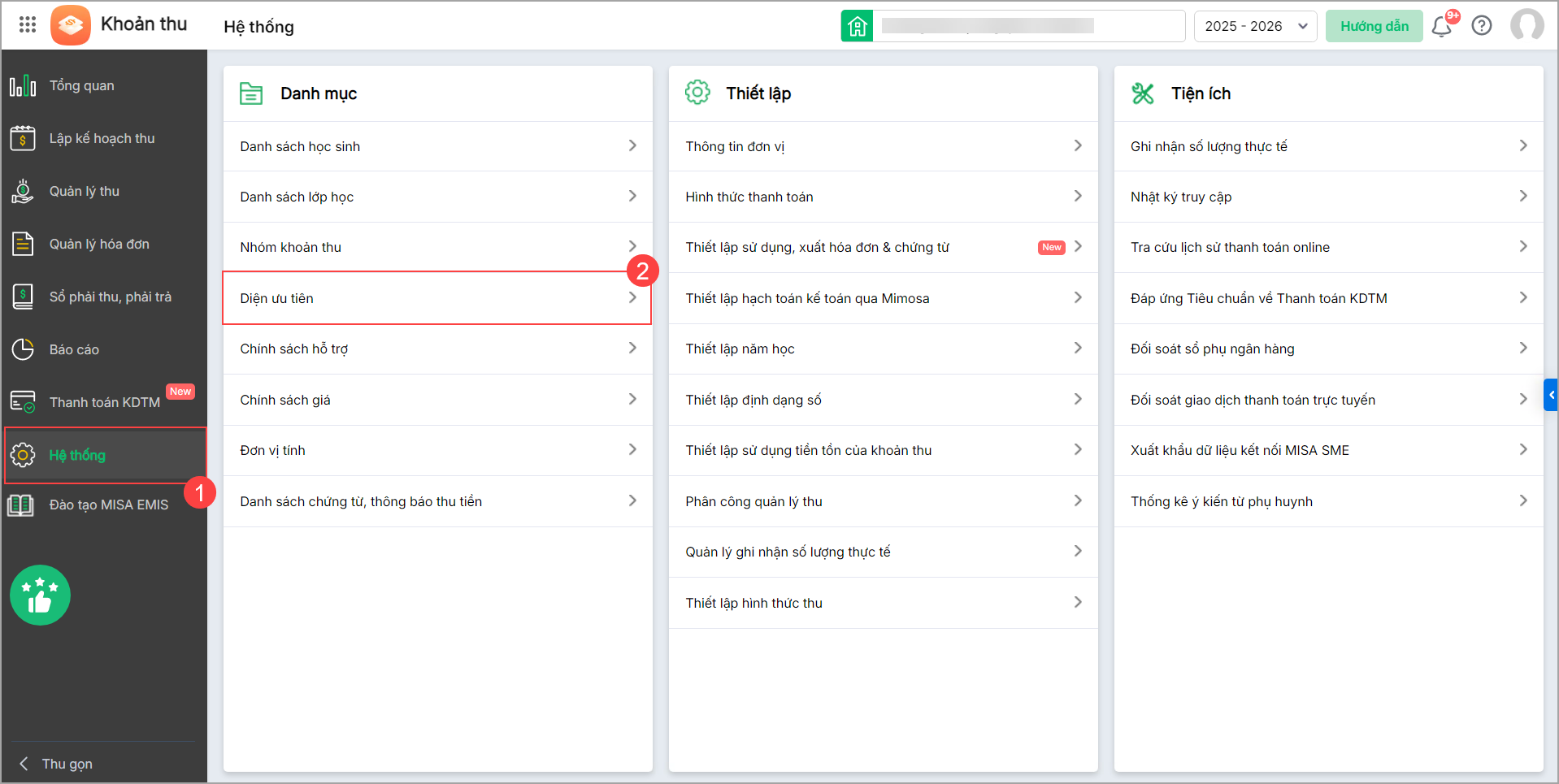
-
Bổ sung thêm cột Khoản thu
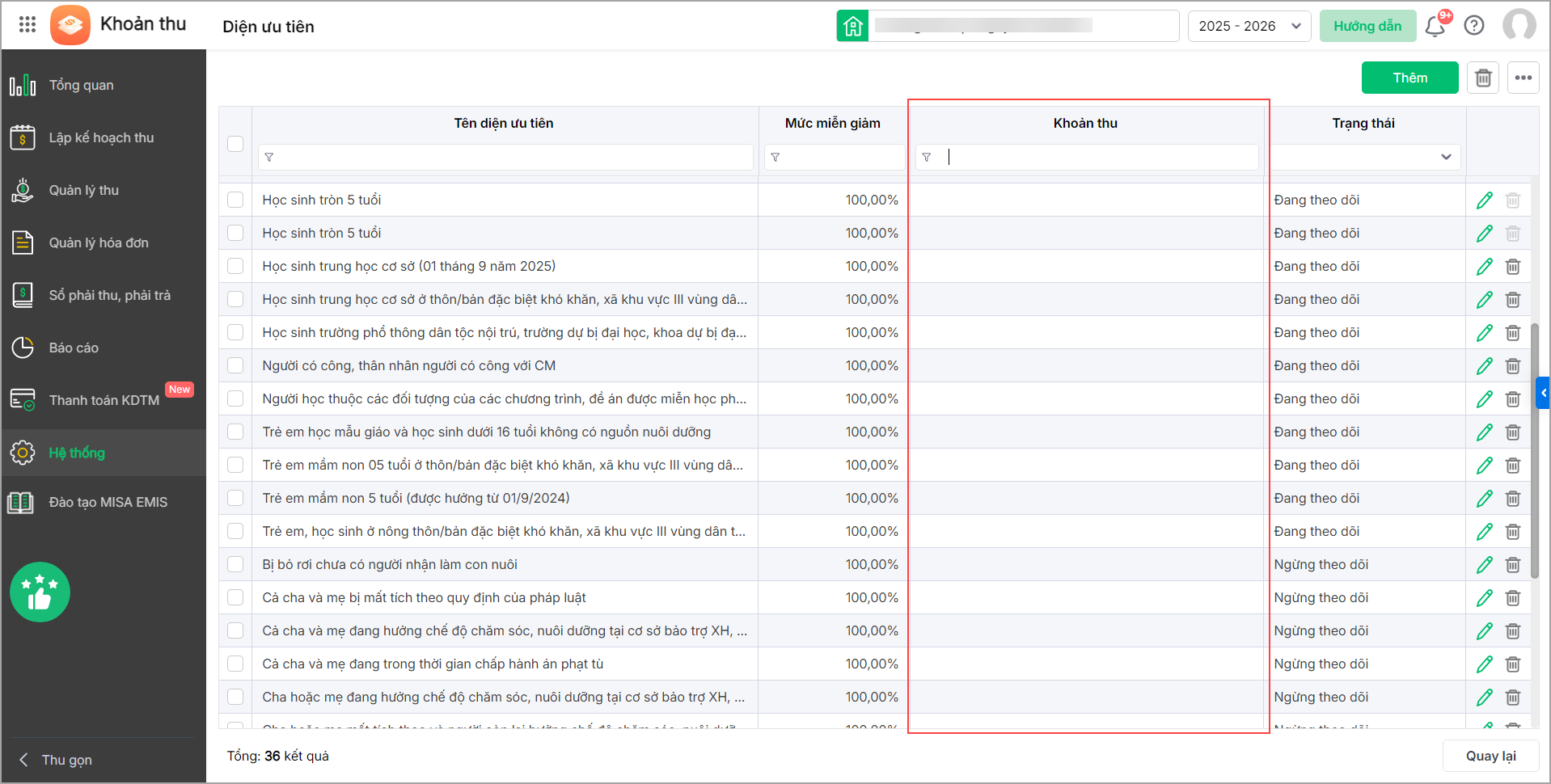
-
Khi bấm Thêm diện ưu tiên: Phần mềm bổ sung trường Khoản thu, kế toán có thể áp dụng nhanh từng diện miễn giảm cho nhiều khoản thu để tiết kiệm thời gian, thao tác
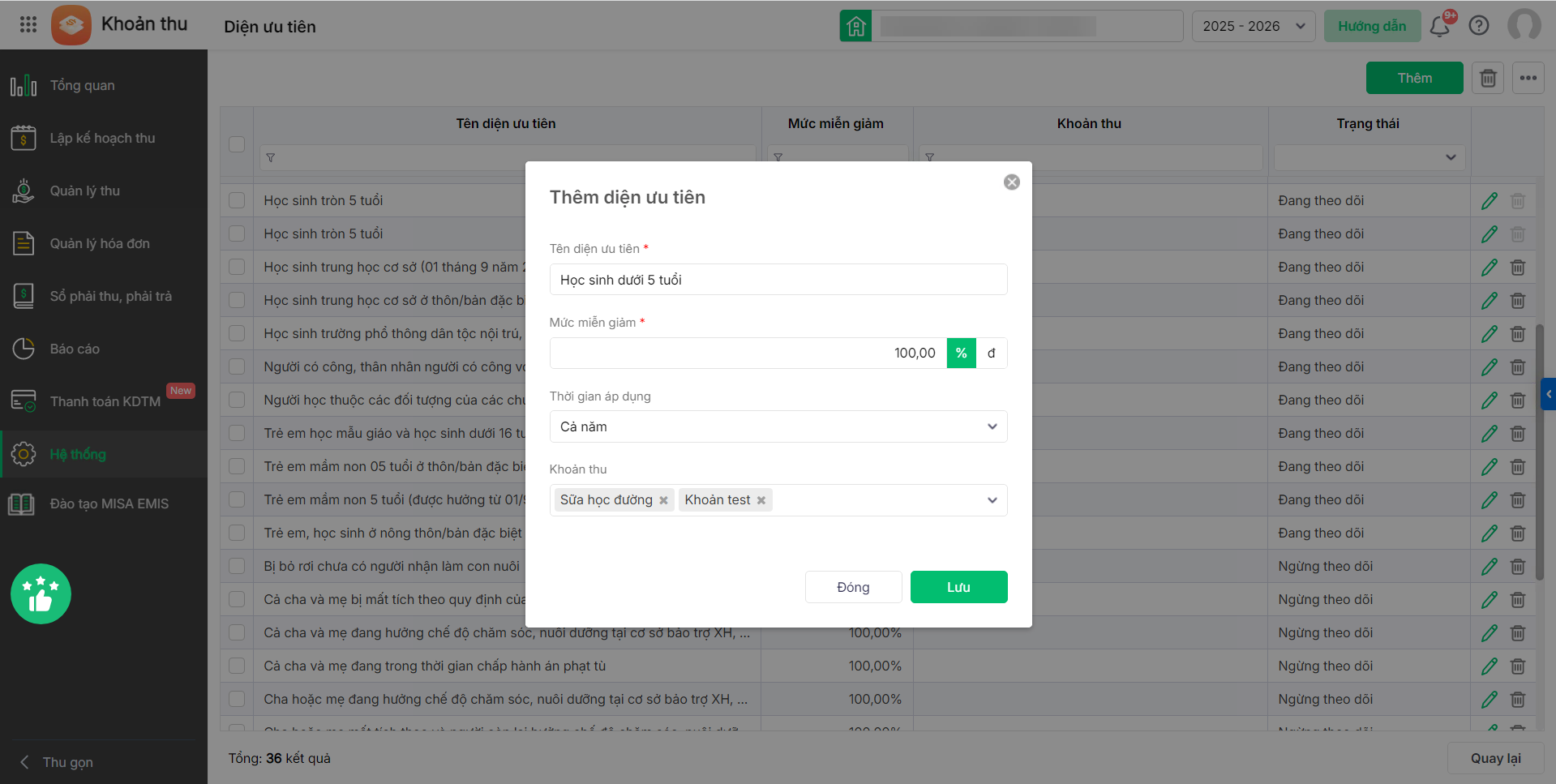
Tại menu Lập kế hoạch thu\Lập danh sách miễn giảm\Thêm: Bổ sung thêm trường thông tin Diện miễn giảm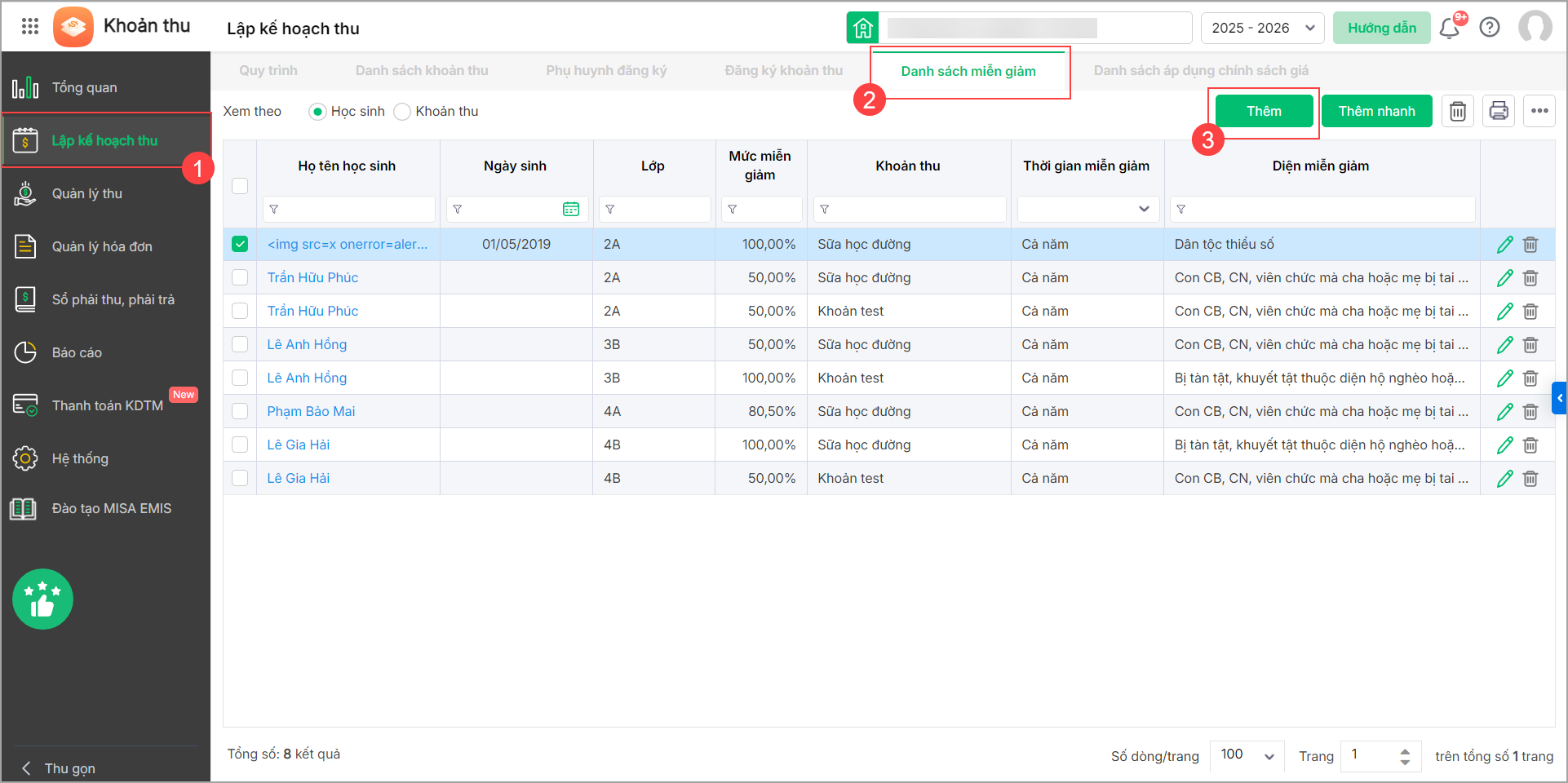
- Kế toán có thể áp dụng nhanh nhiều diện miễn giảm cho học sinh để tiết kiệm thời gian, thao tác
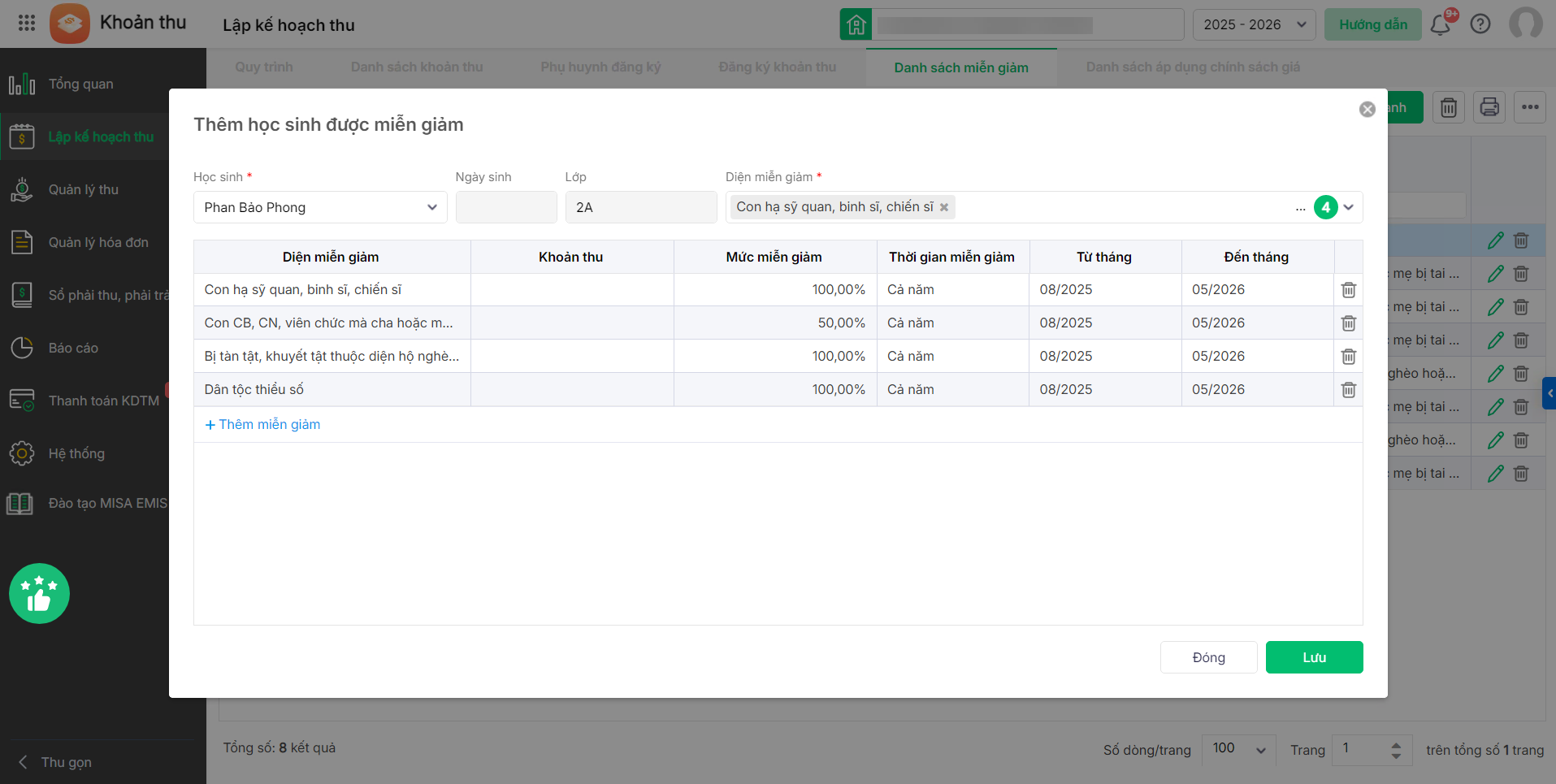
2. [EMIS khoản thu] Khi đối soát giao dịch thanh toán trực tuyến, kế toán mong muốn xác nhận thu từng khoản thu để đảm bảo ưu tiên thu tiền trước cho các khoản thu theo quy định
2.1 Mục đích
Khi đối soát giao dịch thanh toán trực tuyến, kế toán mong muốn xác nhận thu theo từng khoản thu để đảm bảo ưu tiên thu tiền trước cho các khoản thu theo quy định.
2.2 Chi tiết thay đổi
Tại đơn vị có triển khai thu TTKDTM, Nhà trường có triển khai hình thức thanh toán qua Sisap và thanh toán bằng mã định danh của học sinh.
Đơn vị phát sinh nhiều trường hợp: phụ huynh nộp thiếu so với số phải thu trong đợt khi thanh toán qua mã định danh.
Do trong đợt phát sinh một số khoản thu hộ có thời hạn nộp (BHYT hoặc khoản tiền ăn bán trú), kế toán muốn ưu tiên xác nhận thu cho các khoản thu đó.
– Trước phiên bản R199:
Kế toán không thể xác nhận thu cho khoản thu theo nhu cầu. Mất thời gian vào màn hình Thu tiền và lựa chọn hình thức thu: chuyển khoản để gạch nợ
– Kể từ phiên bản R199:
Khi đối soát giao dịch thanh toán trực tuyến, kế toán mong muốn xác nhận thu theo từng khoản thu để đảm bảo ưu tiên thu tiền trước cho các khoản thu theo quy định.
Cụ thể như sau:
Tại menu Quản lý thu\Đối soát giao dịch thanh toán trực tuyến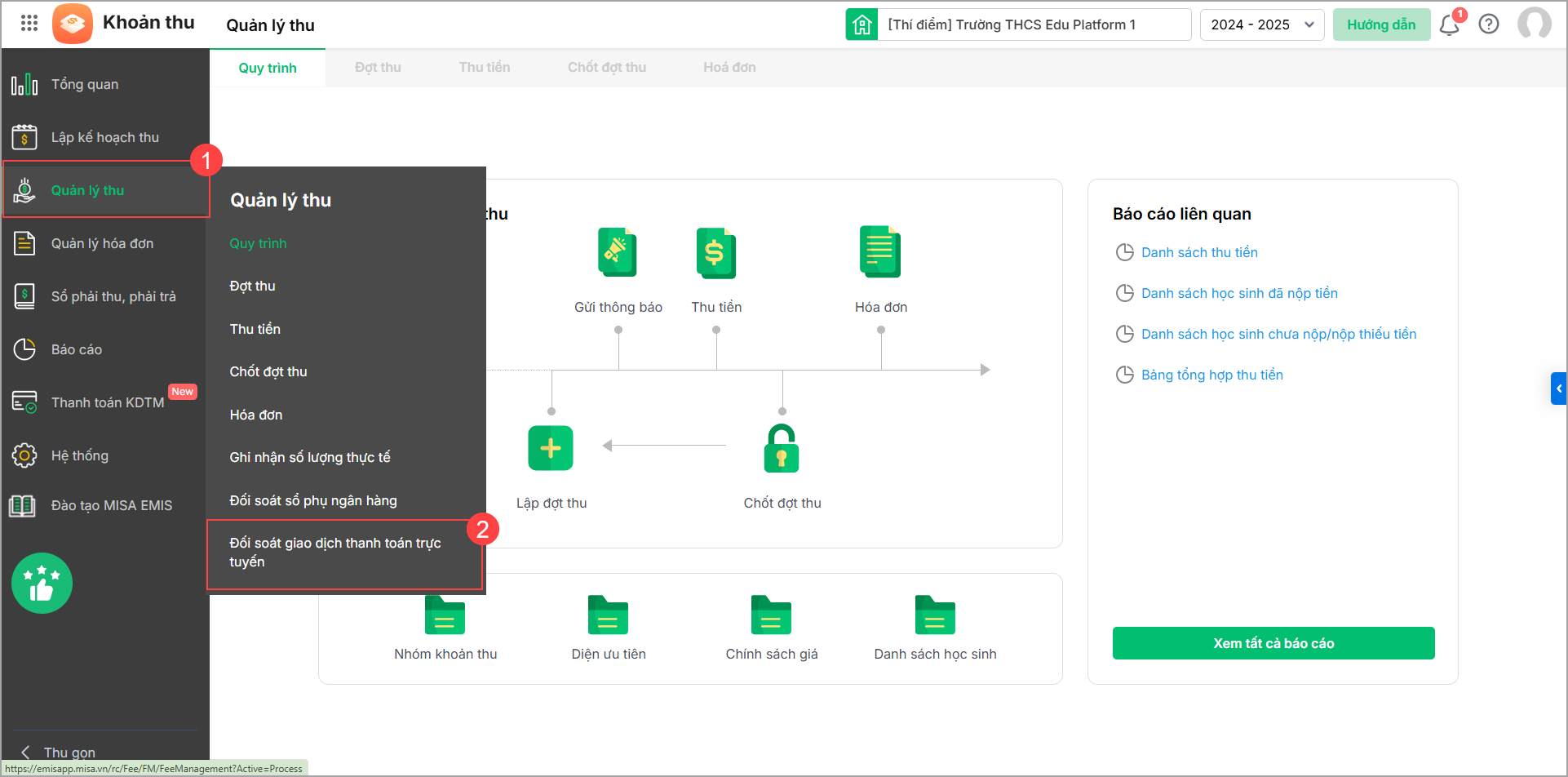
- Bổ sung khoản thu và nhóm theo Đợt thu cho phép kế toán chọn để xác nhận thu
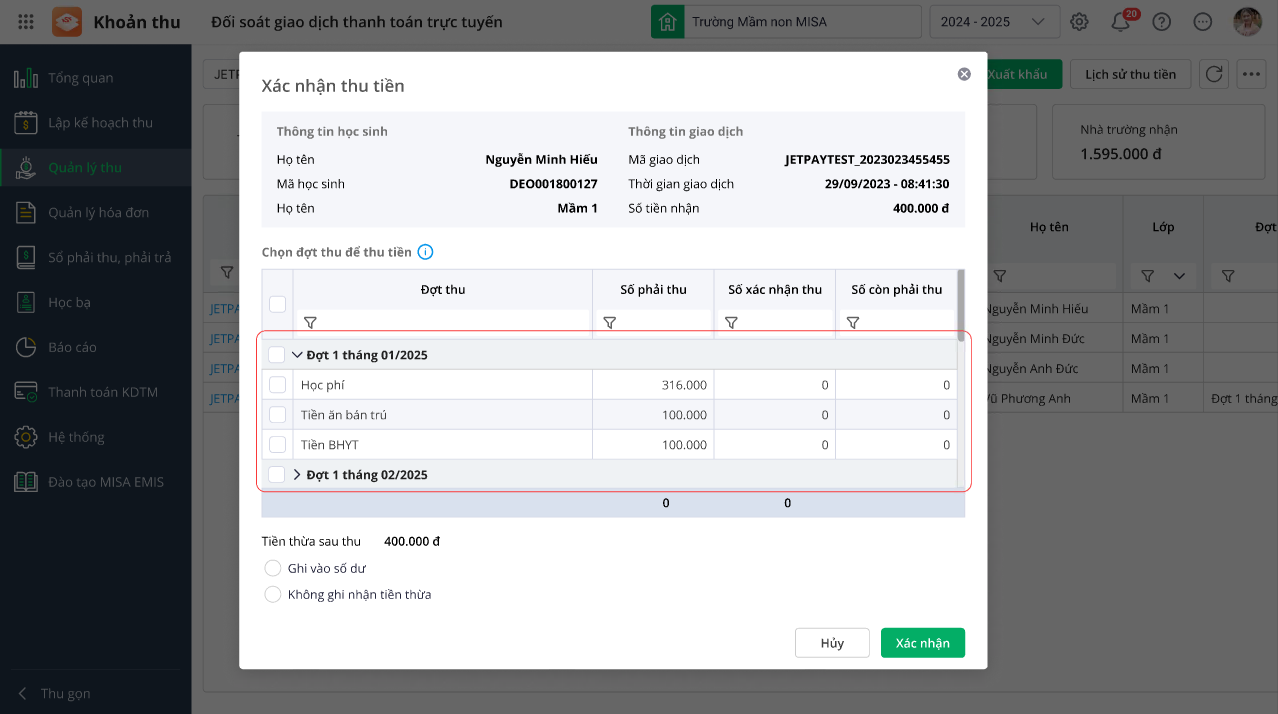
- Kế toán có thể xác nhận thu theo từng khoản thu để đảm bảo ưu tiên thu tiền trước cho các khoản thu theo quy định.
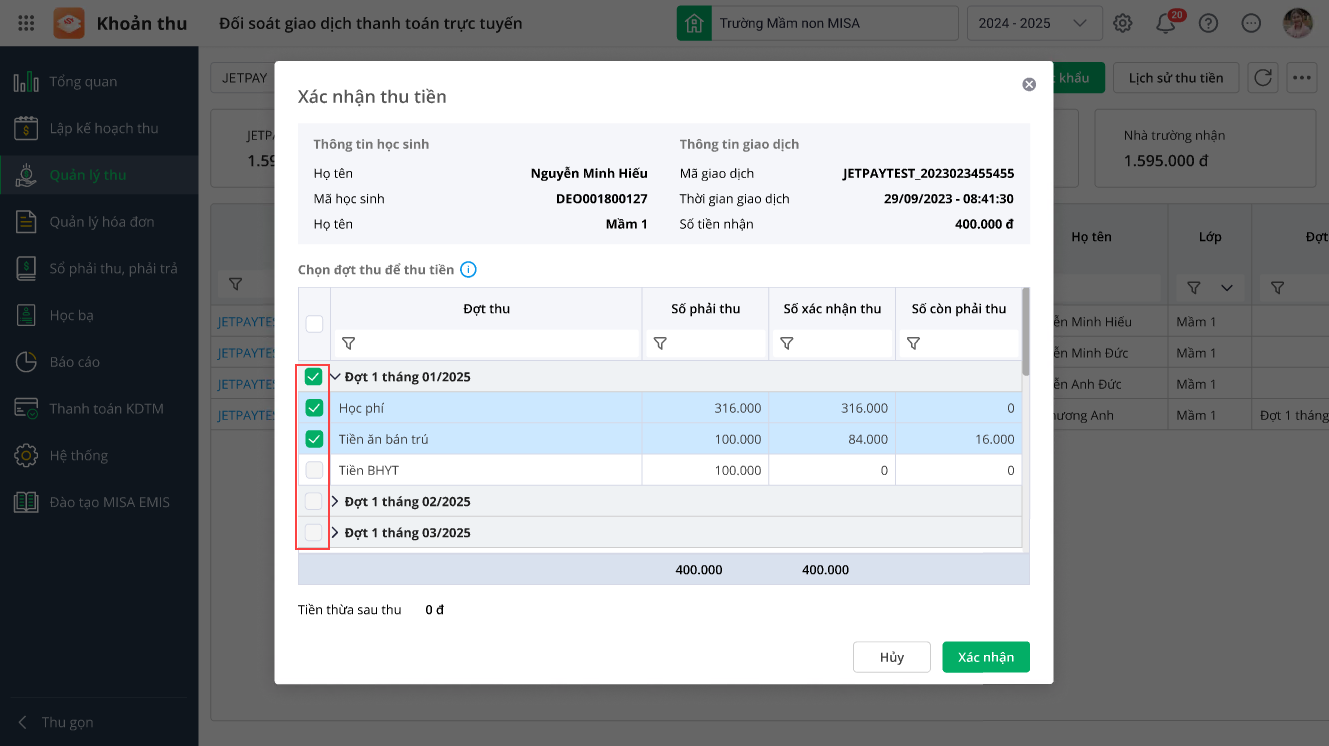
3. [EMIS khoản thu] Kế toán mong muốn chỉ in trước chứng từ thu tiền cho học sinh đăng ký hình thức thu là Tiền mặt để tiết kiệm giấy và thời gian khi phụ huynh đến đóng tiền
3.1 Mục đích
Kế toán mong muốn chỉ in trước chứng từ thu tiền cho học sinh đăng ký hình thức thu là Tiền mặt để tiết kiệm giấy và thời gian khi phụ huynh đến đóng tiền.
3.2 Chi tiết thay đổi
Tại đơn vị, đầu năm phụ huynh đăng ký nộp tiền bằng hình thức: tiền mặt hoặc chuyển khoản. Trong năm đơn vị có nhu cầu thay đổi hình thức nộp tiền thì báo lại cho GVCN, báo lại cho Kế toán cập nhật
Sau khi lập đợt thu, kế toán: gửi thông báo thu tiền cho tất cả học sinh, in trước Chứng từ thu tiền cho học sinh có hình thức thu = Tiền mặt để tiết kiệm thời gian khi phụ huynh nộp tiền mặt, chỉ cần tìm phiếu đưa phụ huynh. Đơn vị phát sinh rất nhiều lớp có cả học sinh đăng ký Tiền mặt và cả học sinh đăng ký Chuyển khoản
– Trước phiên bản R199:
Kế toán không khai báo được hình thức thu đăng ký của từng học sinh. Khi in trước Chứng từ thu tiền thì đều phải in cho tất cả học sinh (bao gồm cả học sinh đăng ký Chuyển khoản). Tốn giấy, khó tìm kiếm học sinh đăng ký nộp Tiền mặt
– Kể từ phiên bản R199:
Kế toán mong muốn chỉ in trước chứng từ thu tiền cho học sinh đăng ký hình thức thu là Tiền mặt để tiết kiệm giấy và thời gian khi phụ huynh đến đóng tiền
Cụ thể như sau:
Tại màn Hệ thống\Thiết lập hình thức thu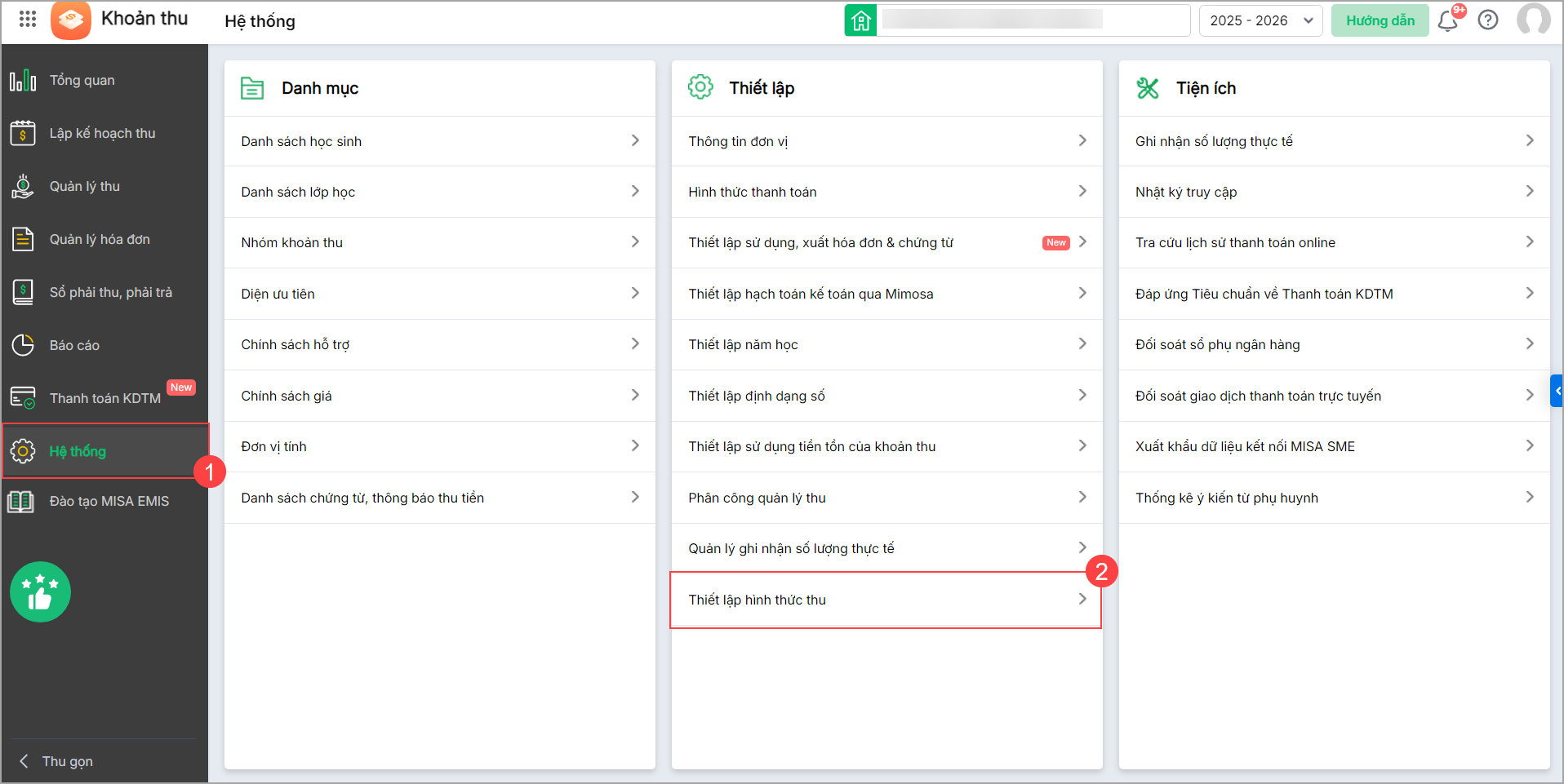
- Hình thức tiền mặt hoặc Hình thức chuyển khoản: Bổ sung phạm vi: Học sinh.
Khi chọn thì sẽ yêu cầu người dùng chọn số lớp hiển thị (được chọn nhiều lớp). Sau khi chọn lớp, hiển thị danh sách học sinh trong phạm vi đã chọn.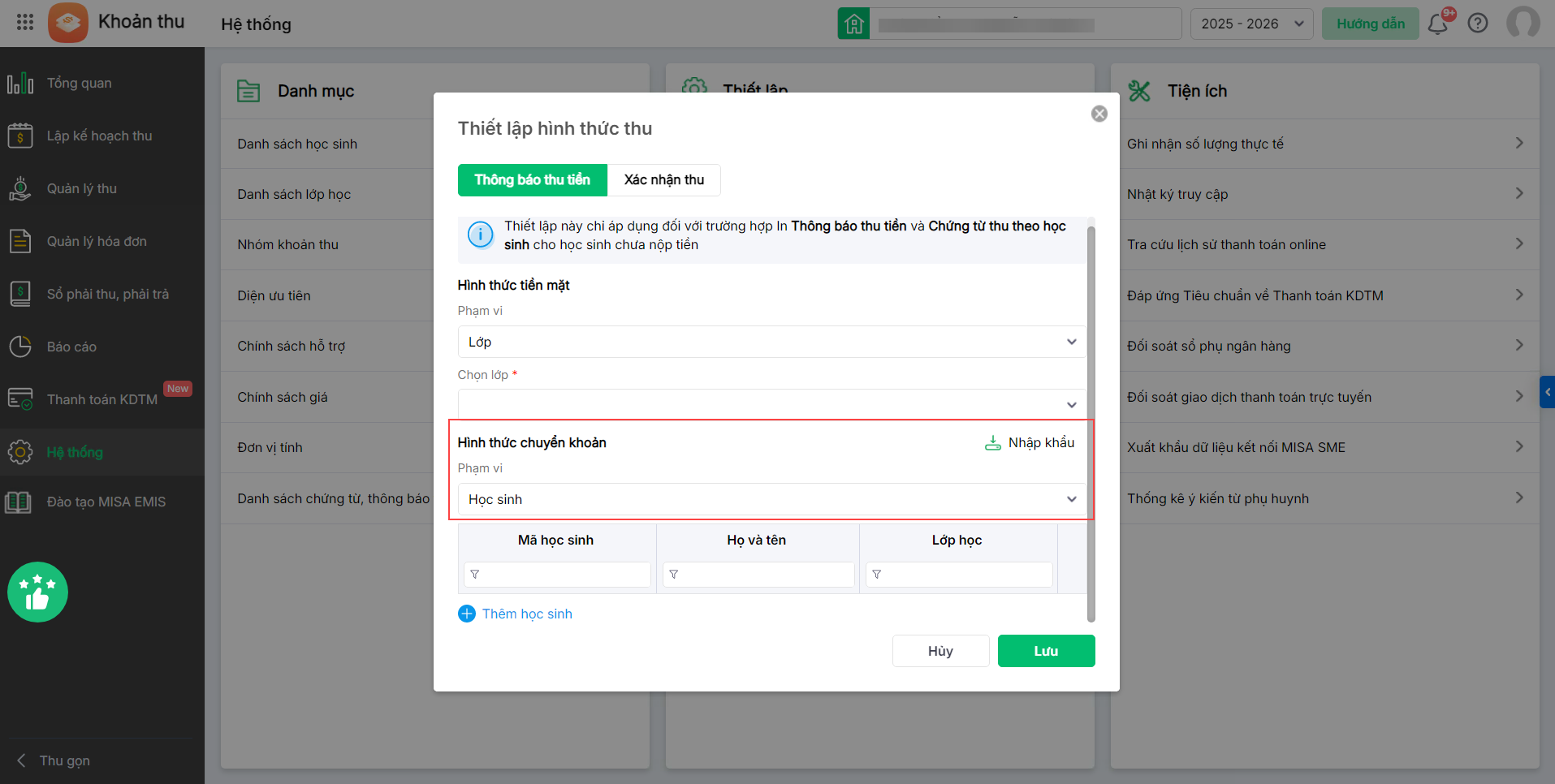
- Chọn Thêm học sinh hoặc Nhập khẩu để chọn học sinh để in trước chứng từ thu tiền cho học sinh đăng ký hình thức thu là Tiền mặt để tiết kiệm giấy và thời gian khi phụ huynh đến đóng tiền
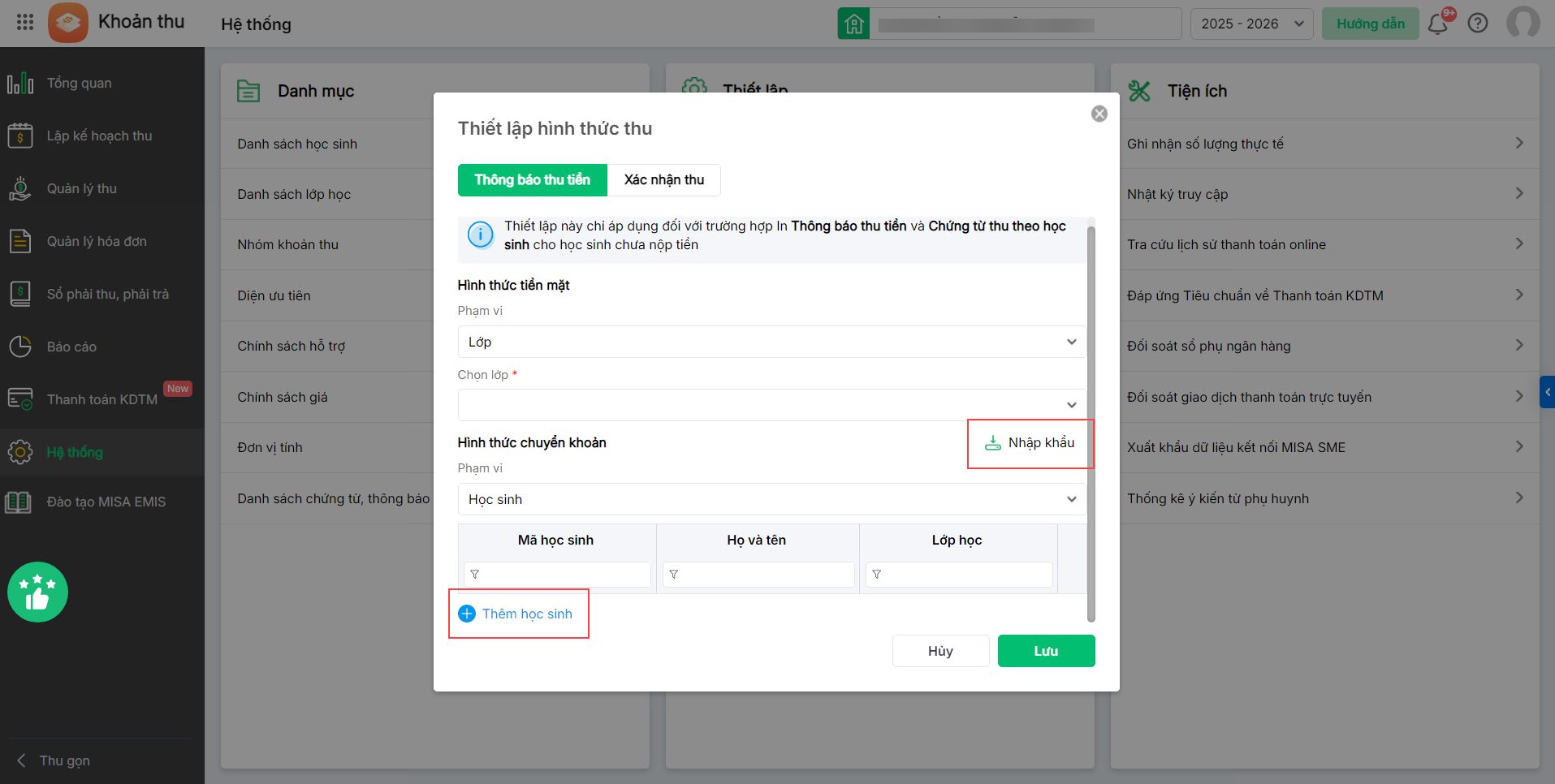
4. [EMIS khoản thu] Kế toán mong muốn chỉ xuất khẩu danh sách học sinh đang theo dõi để phục vụ công tác lưu trữ và đốc thúc học sinh nộp tiền
4.1 Mục đích
Kế toán mong muốn chỉ xuất khẩu danh sách học sinh đang theo dõi để phục vụ công tác lưu trữ và đốc thúc học sinh nộp tiền.
4.2 Chi tiết thay đổi
Khi học sinh ngừng học tại trường, kế toán sẽ thực hiện ngừng theo dõi. Kế toán chỉ tổng hợp danh sách học sinh còn đi học để phục vụ công tác lưu trữ và đốc thúc học sinh nộp tiền.
– Trước phiên bản R199:
Phần mềm đáp ứng xuất khẩu danh sách học sinh trong năm học hiện tại, lựa chọn phạm vi theo: Toàn trường, khối, lớp; tuy nhiên xuất khẩu cả học sinh ngừng theo dõi. Danh sách học sinh hiển thị cả học sinh ngừng theo dõi → khó nắm bắt được học sinh còn đi học, mất thời gian chỉnh sửa thủ công.
– Kể từ phiên bản R199:
Kế toán mong muốn chỉ xuất khẩu danh sách học sinh đang theo dõi để phục vụ công tác lưu trữ và đốc thúc học sinh nộp tiền.
Cụ thể như sau:
Tại menu Hệ thống\Danh sách học sinh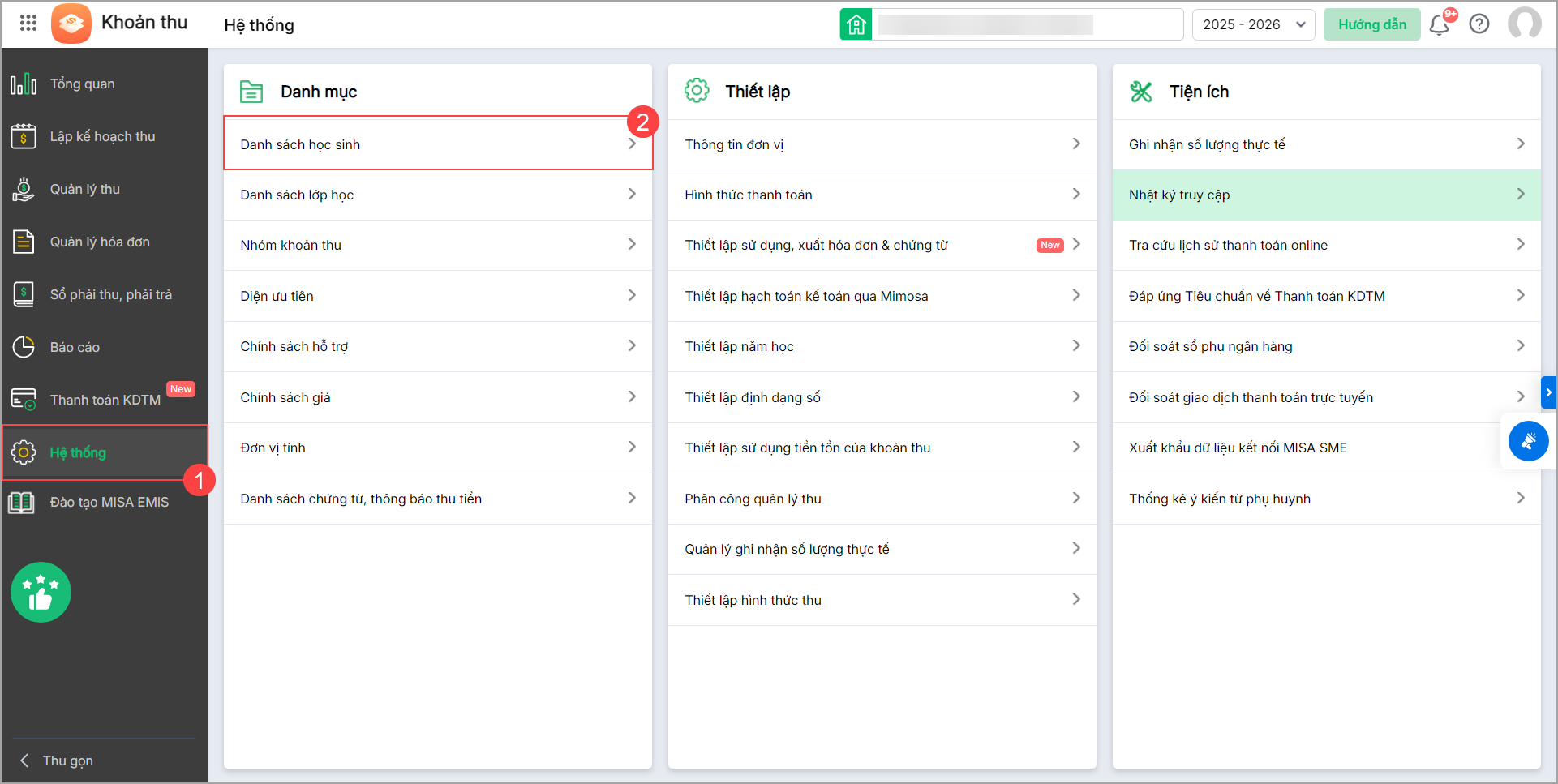
- Tại biểu tượng tùy chọn, chọn Xuất khẩu
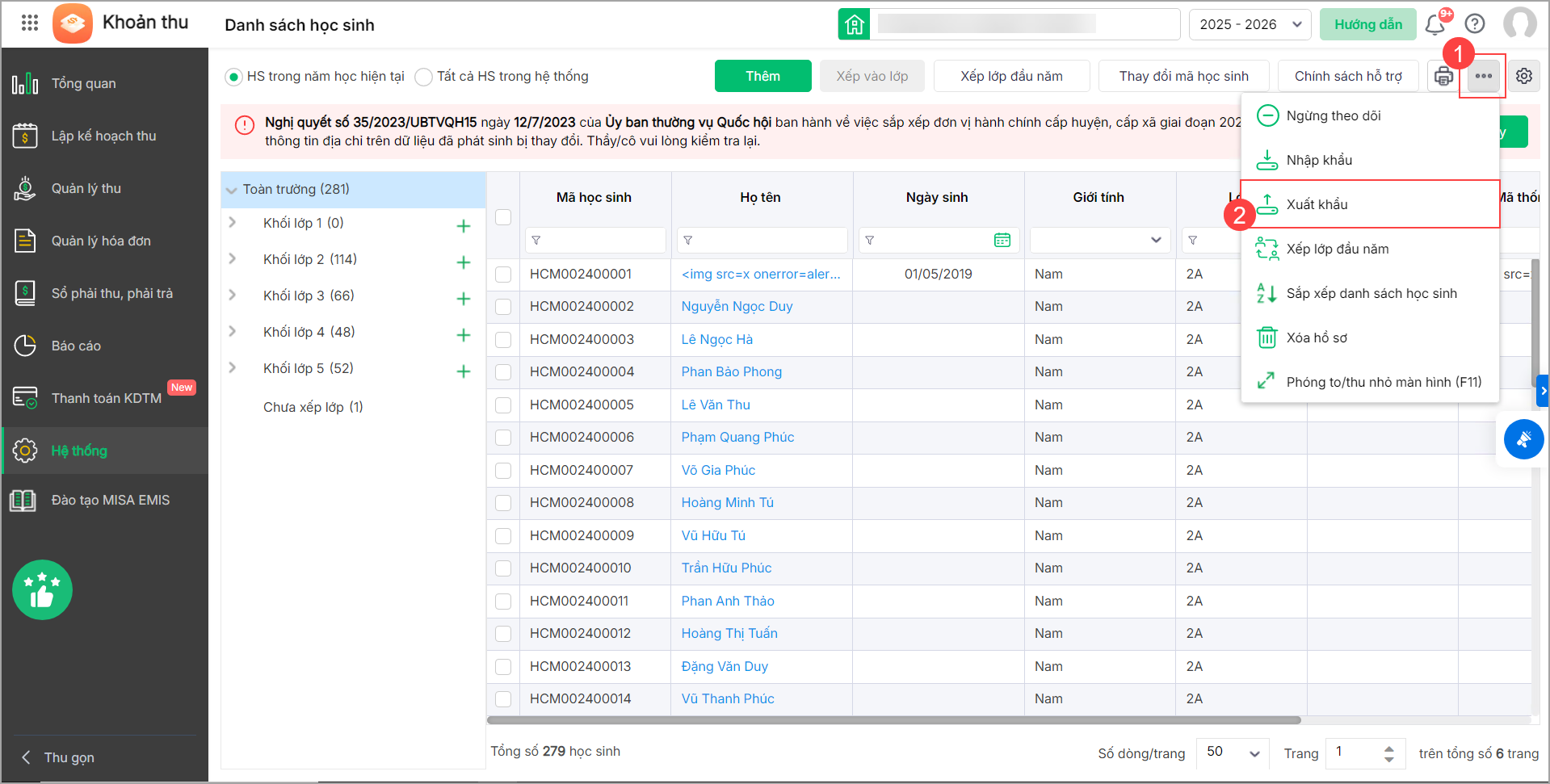
- Bổ sung lựa chọn Chỉ xuất khẩu học sinh đang theo dõi, khi tích chọn phần mềm sẽ chỉ xuất khẩu danh sách học sinh đang theo dõi để phục vụ công tác lưu trữ và đốc thúc học sinh nộp tiền.
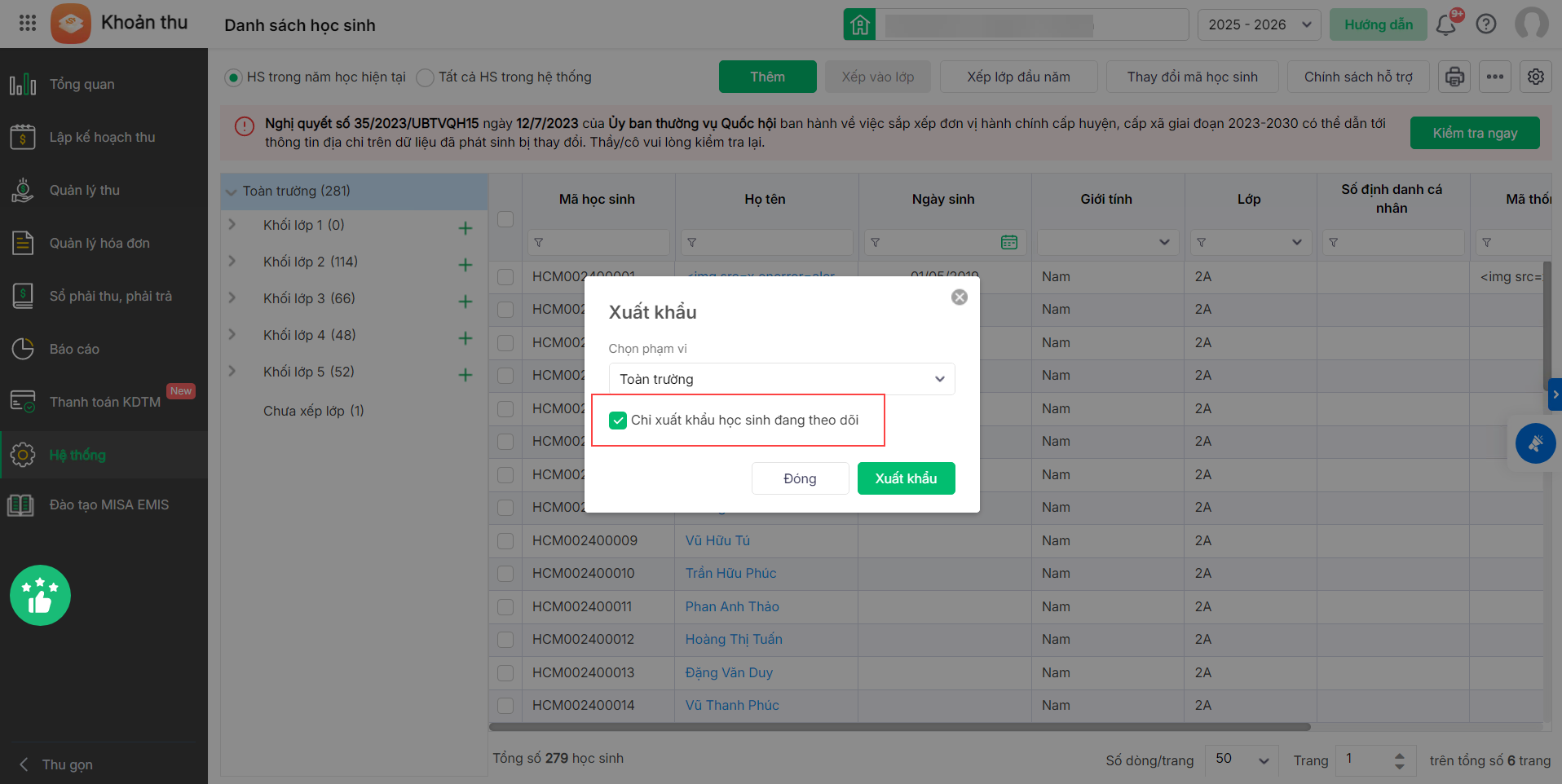
Tại menu Hệ thống\Danh sách học sinh: 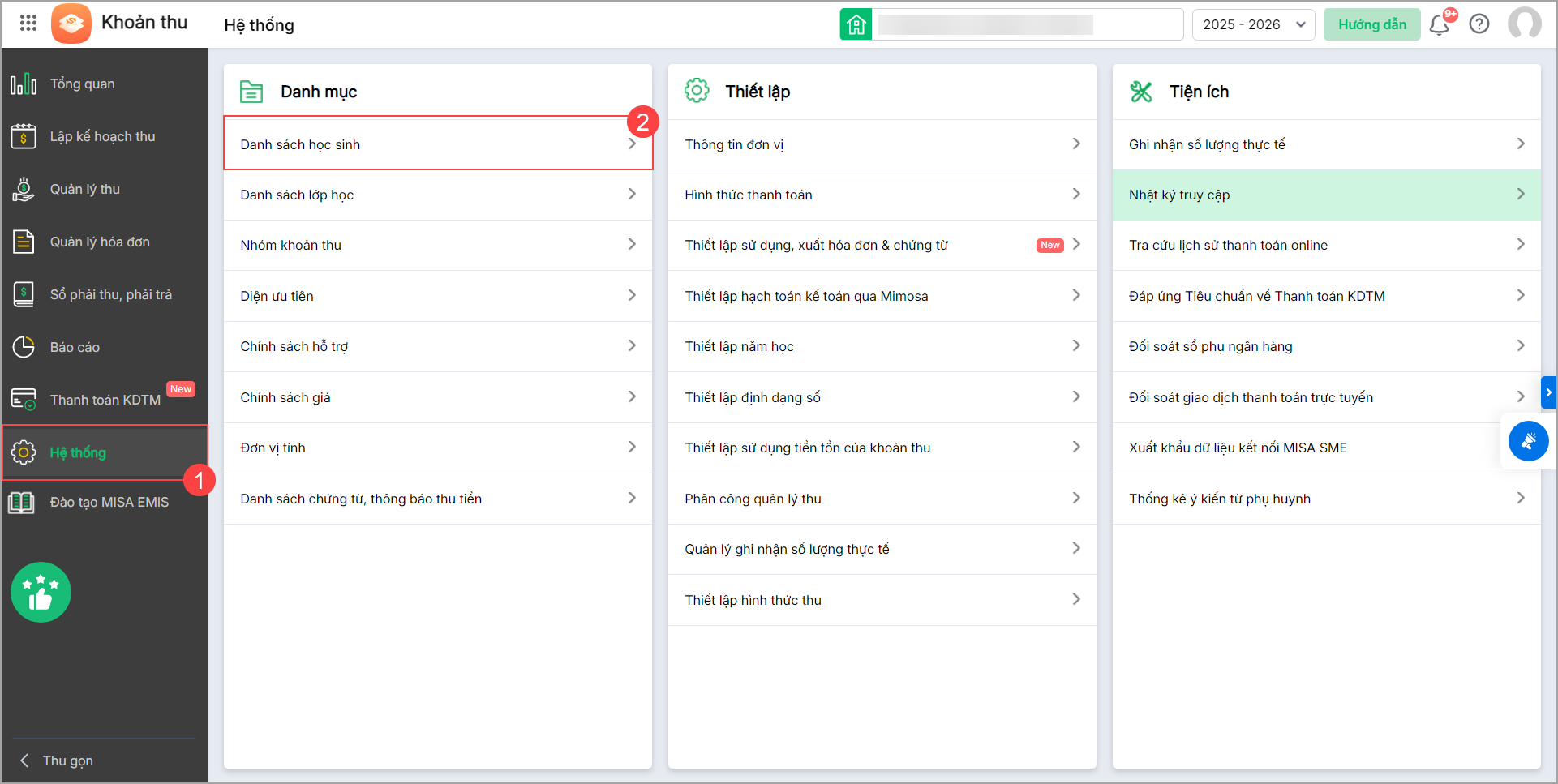
- Tại biểu tượng tùy chọn, chọn Nhập khẩu\Nhập khẩu cập nhật Bổ sung lựa chọn Chỉ xuất khẩu học sinh đang theo dõi, khi tích chọn phần mềm sẽ chỉ xuất khẩu danh sách học sinh đang theo dõi để phục vụ công tác lưu trữ và đốc thúc học sinh nộp tiền.
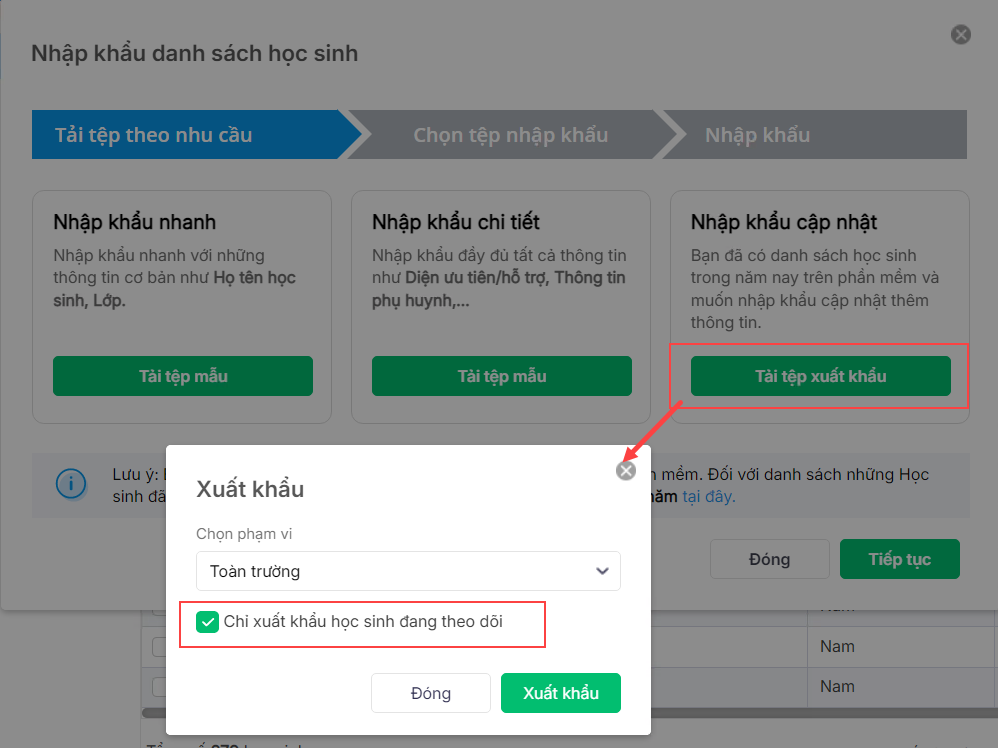
5. [EMIS khoản thu] Kế toán mong muốn tùy chỉnh thông tin trên hóa đơn để đáp ứng yêu cầu của cơ quan thuế địa phương
5.1 Mục đích
Đặc thù tại trường không quản lý thông tin Hộ khẩu thường trú của học sinh. Kế toán mong muốn theo dõi thông tin địa chỉ trên hóa đơn là tên lớp, tên trường của học sinh để đảm bảo thông tin trên hóa đơn hiển thị đầy đủ.
5.2 Chi tiết thay đổi
Đơn vị không quản lý thông tin Hộ khẩu thường trú của học sinh, nên khi xuất hóa đơn điện tử cho học sinh:
- Thông tin người mua hàng hiển thị là Tên học sinh.
- Thông tin đơn vị để trống.
- Thông tin địa chỉ hiển thị là Tên Trường hoặc tên lớp.
– Trước phiên bản R199:
Khi xuất hóa đơn thông tin địa chỉ trên hóa đơn để trống khiến khách hàng không chấp nhận phương án khai báo Hộ khẩu thường trú cho học sinh. Mong muốn là khi xuất hóa đơn, chỉ hiển thị Tên học sinh mà không gắn liền với tên lớp như hiện tại.
– Kể từ phiên bản R199:
Đặc thù trường không quản lý thông tin Hộ khẩu thường trú của học sinh, nên Kế toán mong muốn theo dõi thông tin địa chỉ trên hóa đơn là tên lớp, tên trường của học sinh để đảm bảo thông tin trên hóa đơn hiển thị đầy đủ và chính xác.
Cụ thể như sau:
Tại màn hình Hệ thống\Thiết lập sử dụng, xuất hóa đơn và chứng từ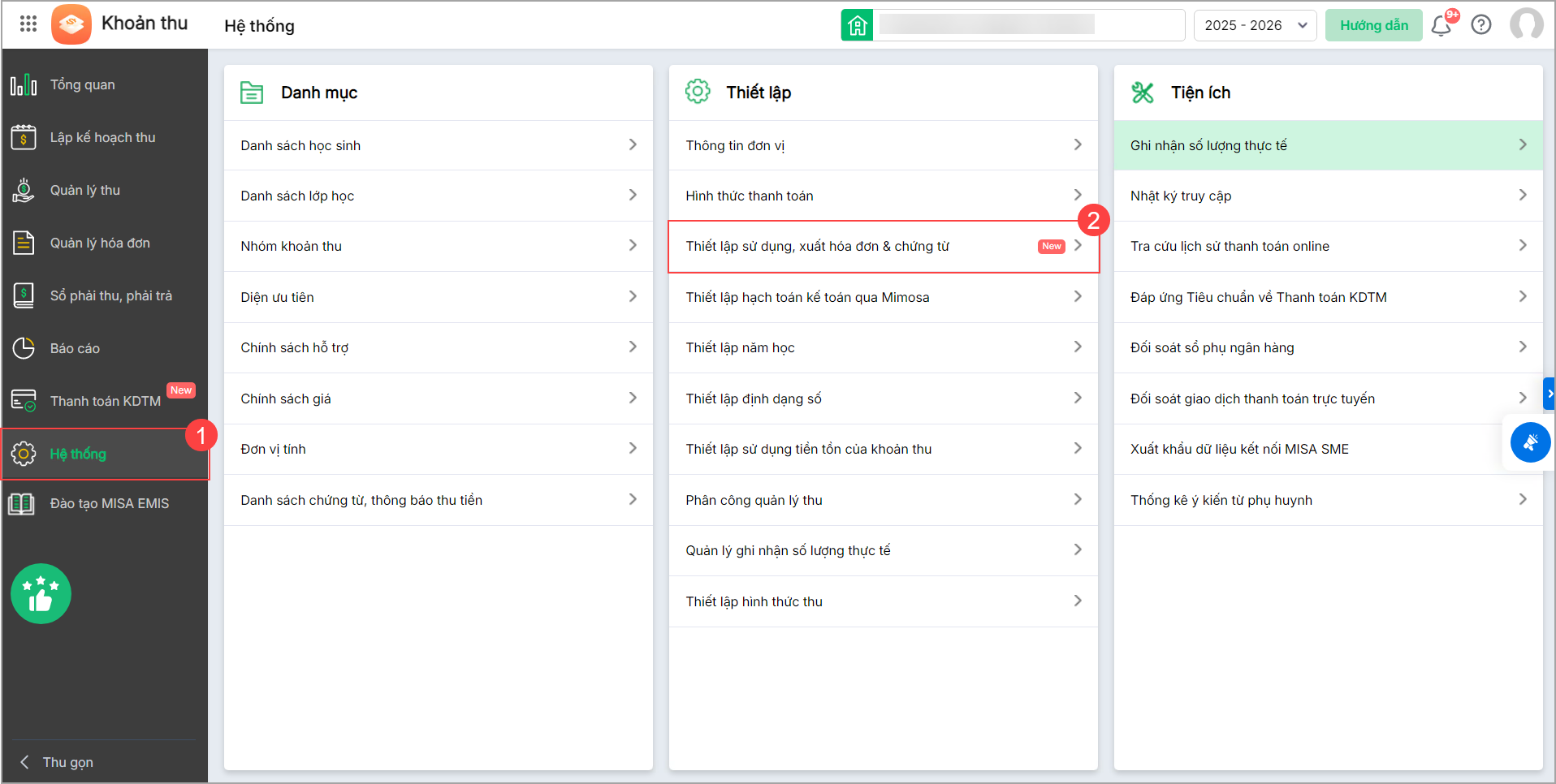
- Bổ sung thông thiết lập thông tin người mua trên hóa đơn
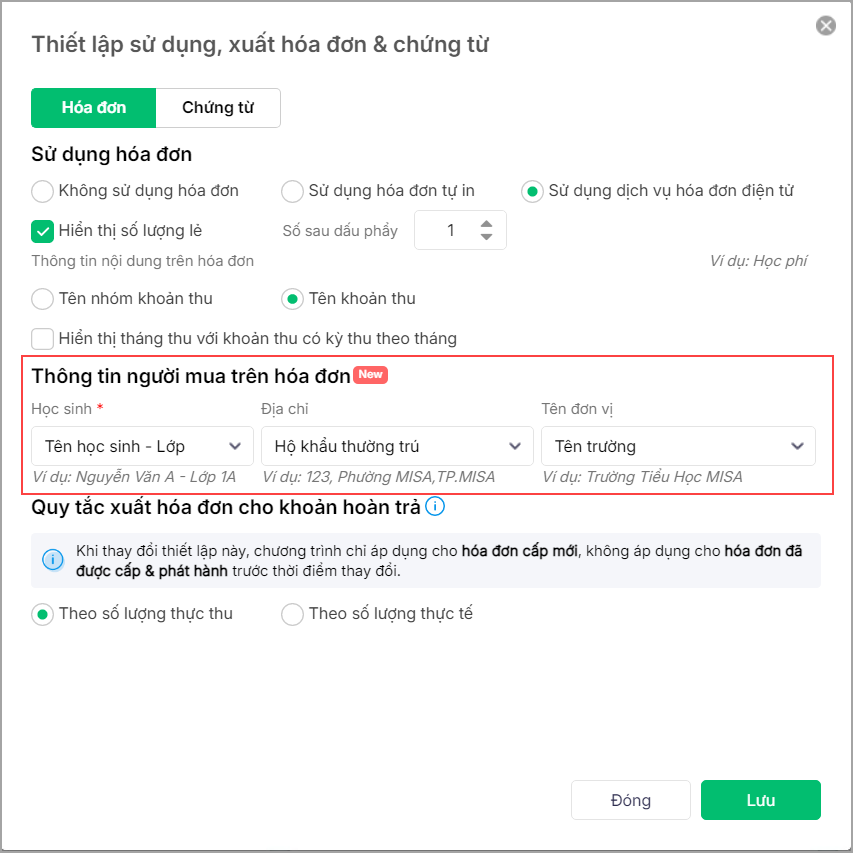
Tại menu Quản lý hóa đơn: Khi chỉnh sửa hóa đơn cho học sinh phần mềm bổ sung tiện ích Thiết lập hiển thị 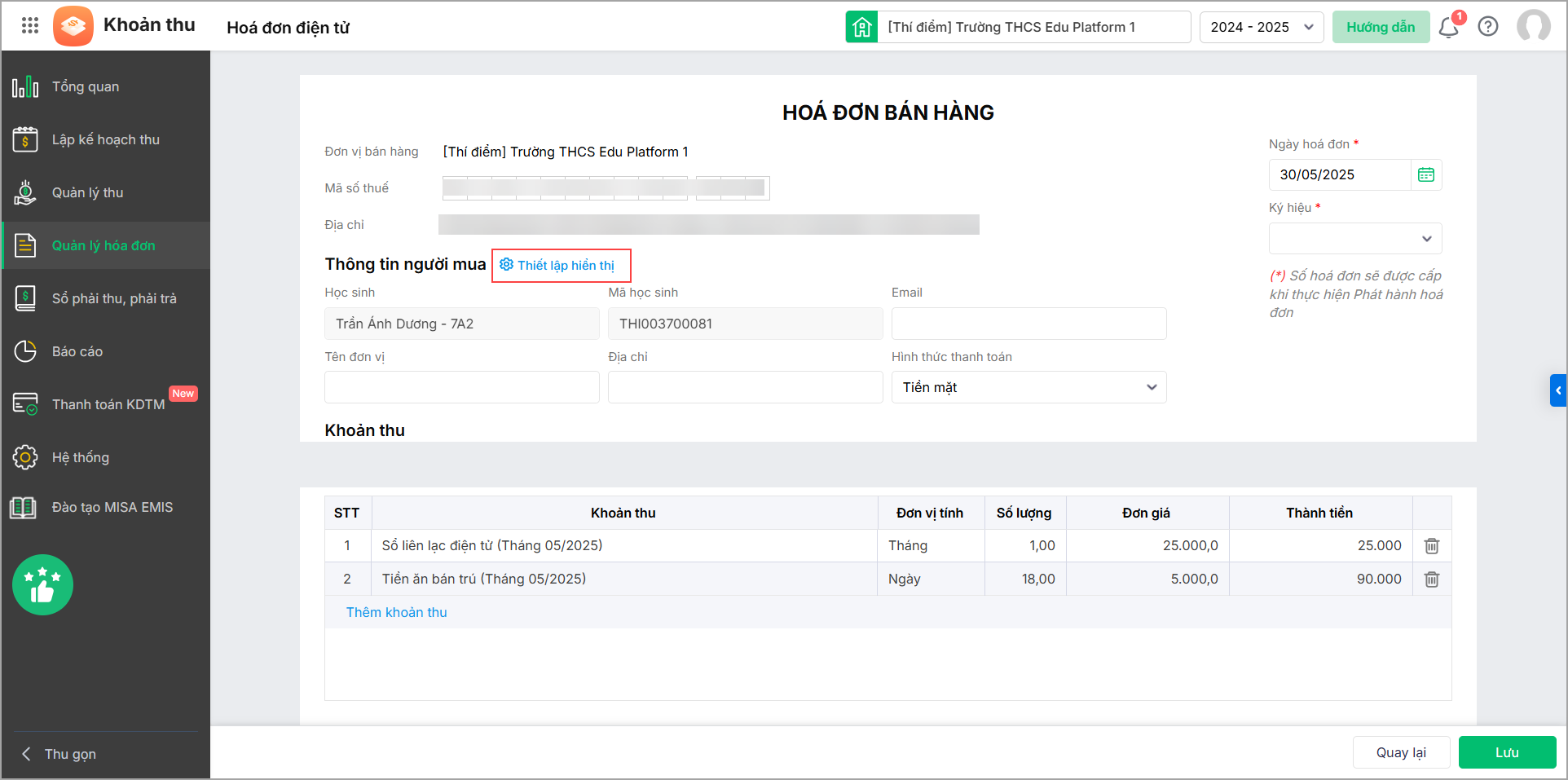
- Tích chọn Thiết lập hiển thị phần mềm sẽ điều hướng đến màn hình Thiết lập thông tin hóa đơn. Kế toán có thể theo dõi thông tin địa chỉ trên hóa đơn là tên lớp, tên trường của học sinh để đảm bảo thông tin trên hóa đơn hiển thị đầy đủ và chính xác.
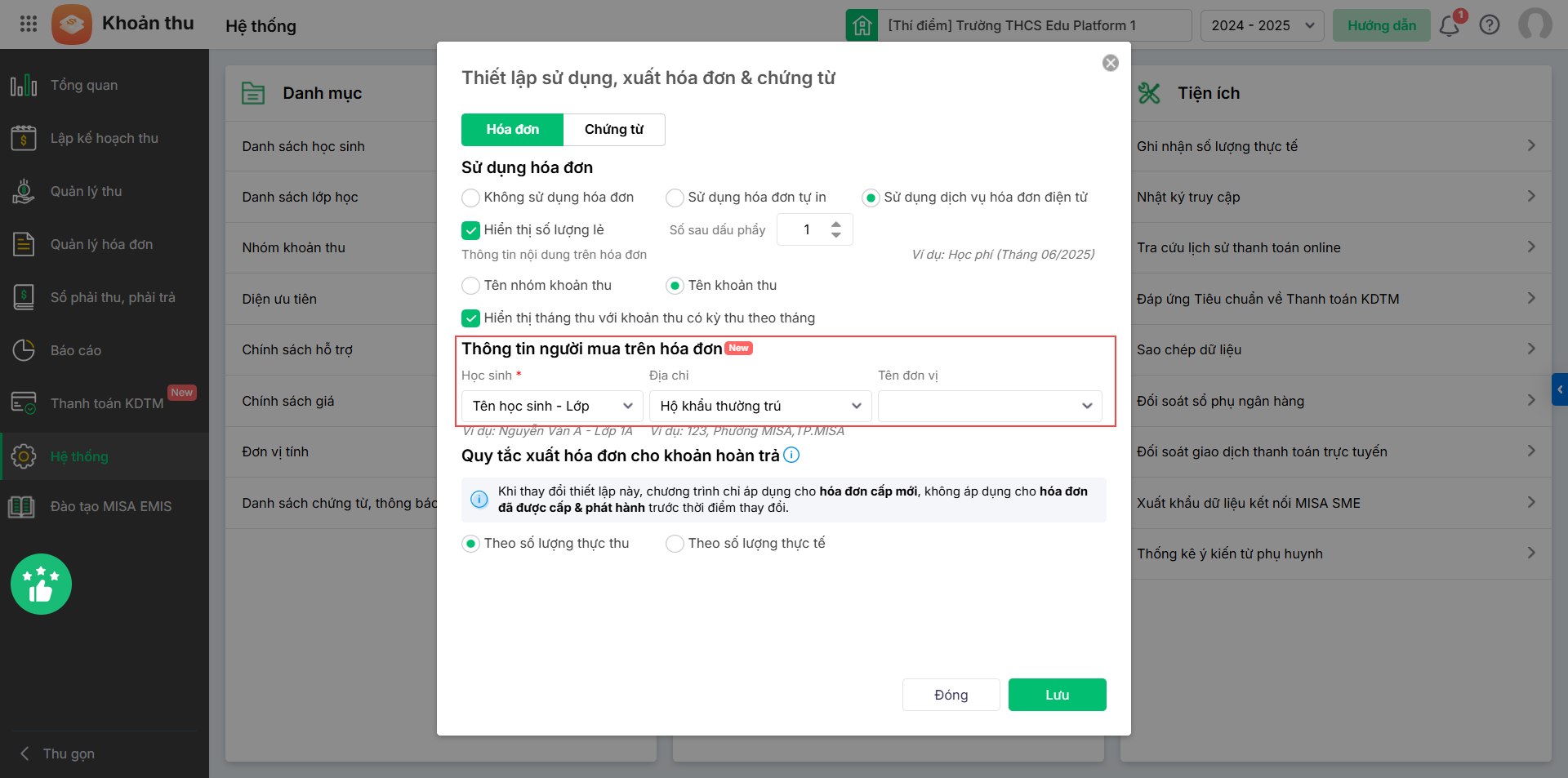
II. EMIS Thư viện
1. [EMIS Thư viện] Cán bộ thư viện muốn sổ đăng ký sách giáo khoa sắp xếp theo các xếp sách trên kệ để dễ dàng đối chiếu thanh tra kiểm tra
1.1 Mục đích
Cán bộ thư viện muốn sổ đăng ký sách giáo khoa sắp xếp theo cách sắp xếp sách trên kệ để dễ dàng đối chiếu thanh tra kiểm tra
1.2 Chi tiết thay đổi
Đầu năm, cán bộ thư viện mua sách về và nhập vào sổ sắp xếp thứ tự theo từng khối rồi sắp xếp sách trong mỗi khối theo alphabet và tăng dần theo số ĐKCB.
Trên kệ, cũng sắp xếp sách từng khối thành các kệ khác nhau. Mỗi kệ sắp xếp theo alphabet và tăng dần theo số ĐKCB
Do có khi thanh tra đến kiểm tra đưa vào số sách và thực tế để dễ dàng đối chiếu với sách trên kệ và thứ tự trong sổ vì sắp xếp giống nhau
– Trước phiên bản R199:
Hiện tại, sách được nhập chung vào một phiếu mà không phân loại theo khối dẫn đến khó khăn khi đối chiếu sách trên kệ với sổ đăng ký do thứ tự sách trong sổ không trùng khớp với cách sắp xếp vật lý. Khi nhập sách vào phần mềm người dùng cũng không chia chi tiết Loại sách theo khối trong Nhóm sách giáo khoa
– Kể từ phiên bản R199:
Cán bộ thư viện muốn sổ đăng ký sách giáo khoa sắp xếp theo cách sắp xếp sách trên kệ để dễ dàng đối chiếu thanh tra kiểm tra
Cụ thể như sau:
Tại menu Hệ thống\Biên mục: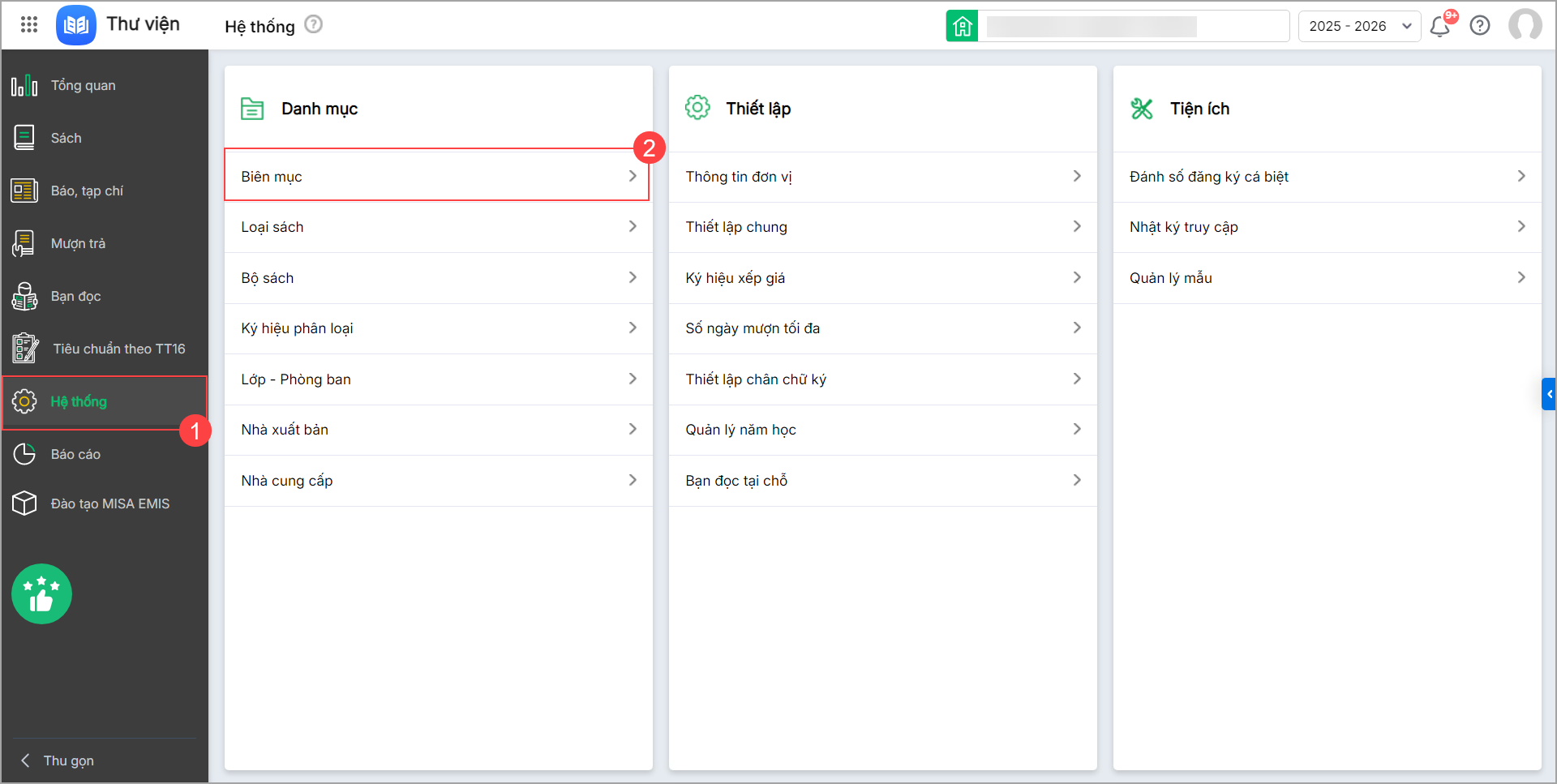
- Khi thêm hoặc sửa biên mục phần mềm bổ sung trường thông tin Khối lớp
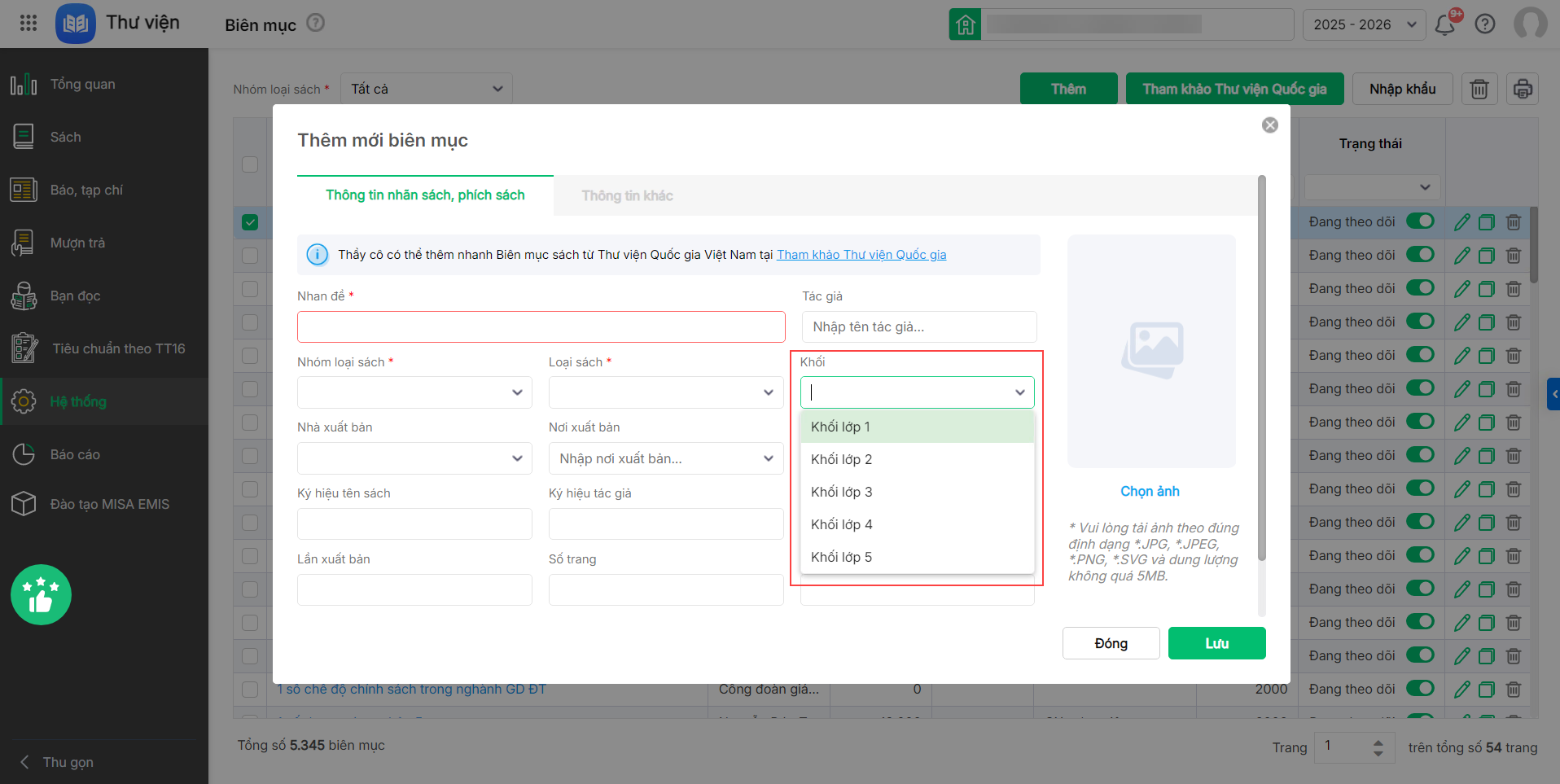
- Khi nhập khẩu biên mục, file mẫu cũng bổ sung trường thông tin Khối lớp
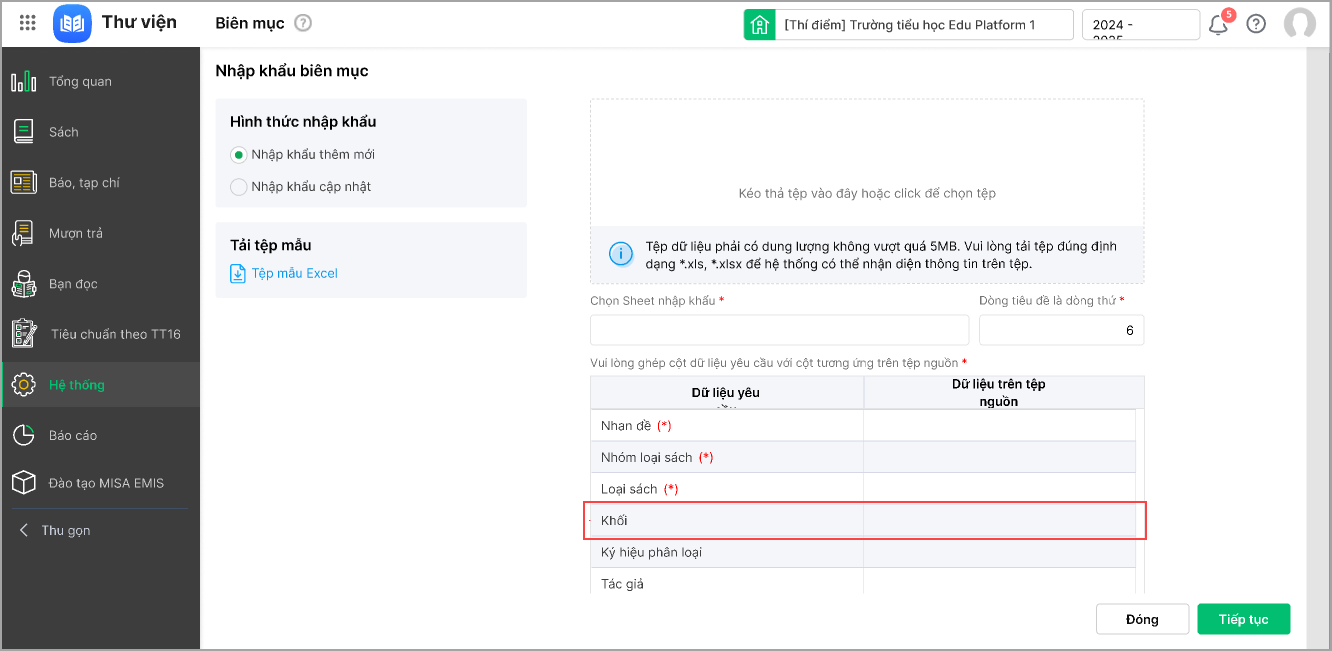
Tại menu Báo cáo\TV-S02: Sổ đăng ký sách giáo khoa, khi in báo cáo tham số bổ sung thêm lựa chọn Sắp xếp nhan đề theo khối giúp sắp xếp danh sách các nhan đề sách giáo khoa theo từng khối lớp học (ví dụ: khối 1, khối 2, khối 3…), thay vì sắp xếp theo tên nhan đề một cách toàn bộ.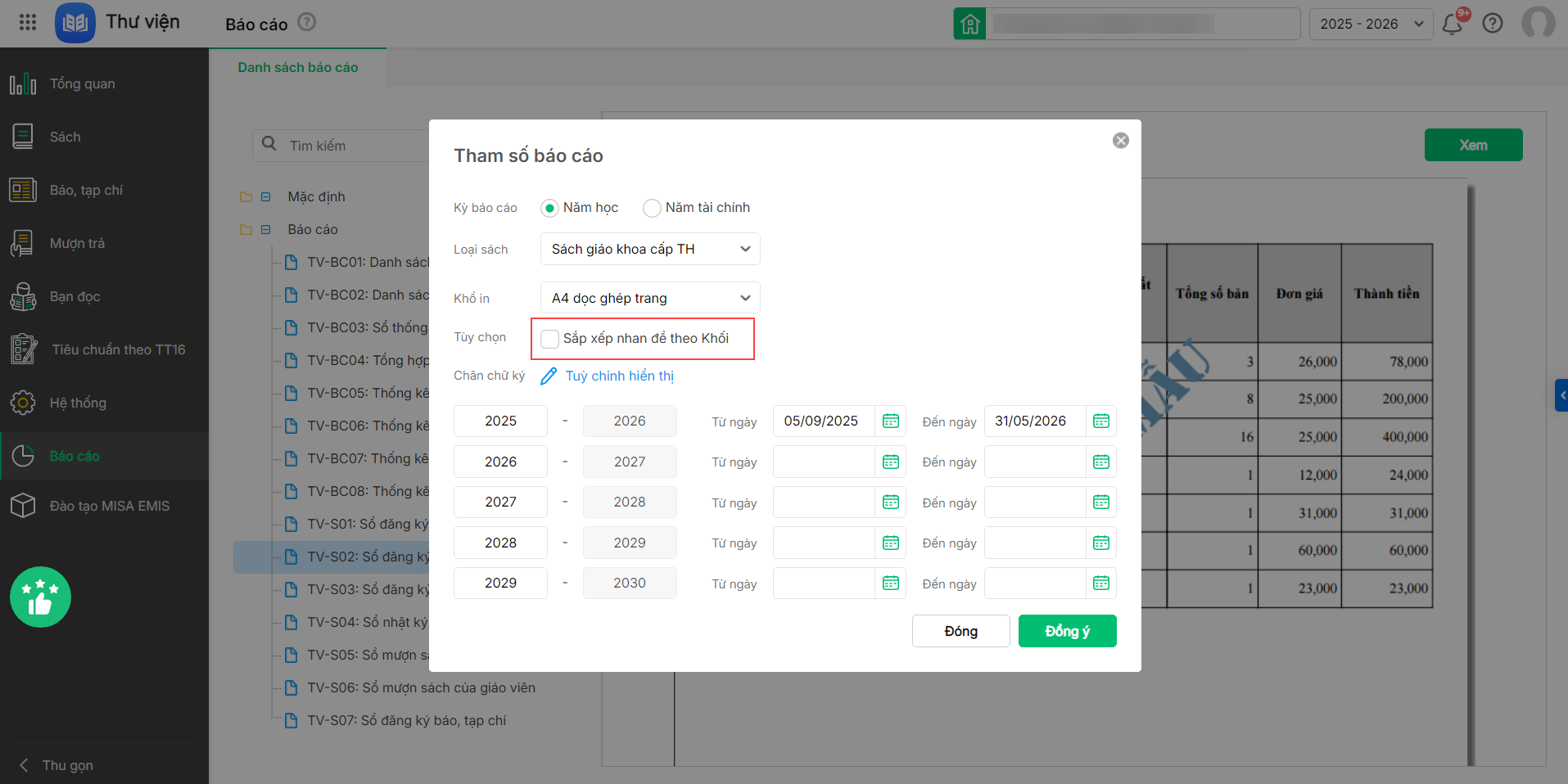
2. [EMIS Thư viện] Khi phát hiện sách rách, mất,… ngoài kiểm kê, mượn trả. Cán bộ thư viện mong muốn có thể ghi nhận được tình trạng bất thường để quản lý
2.1 Mục đích
Khi phát hiện ra sách rách, mất… ngoài kiểm kê, mượn trả, cán bộ thư viện mong muốn có thể ghi nhận được tình trạng bất thường để quản lý.
2.2 Chi tiết thay đổi
Cán bộ thư viện có thể phát hiện sách có tình trạng bất thường khi đang kiểm kê, sau mượn trả hoặc khi sắp xếp, tìm sách cho mượn.
Với những sách được phát hiện: Cán bộ thư viện sẽ ghi lại thông tin này để ghi chú những sách nào rách nát và để ra góc riêng. Những sách này sẽ không cho học sinh mượn nữa.
– Trước phiên bản R199:
Phần mềm đáp ứng ghi nhận tình trạng bất thường của sách khi kiểm kê và trả sách. Chưa đáp ứng ghi nhận tình trạng bất thường của sách ngoài những trường hợp trên. Cán bộ thư viện mất thời gian quản lý thông tin sách bất thường thủ công bên ngoài.
– Kể từ phiên bản R199:
Khi phát hiện ra sách rách, mất… ngoài kiểm kê, mượn trả, cán bộ thư viện mong muốn có thể ghi nhận được tình trạng bất thường để quản lý.
Cụ thể như sau:
Tại menu Sách: Bổ sung tính năng theo dõi sách bất thường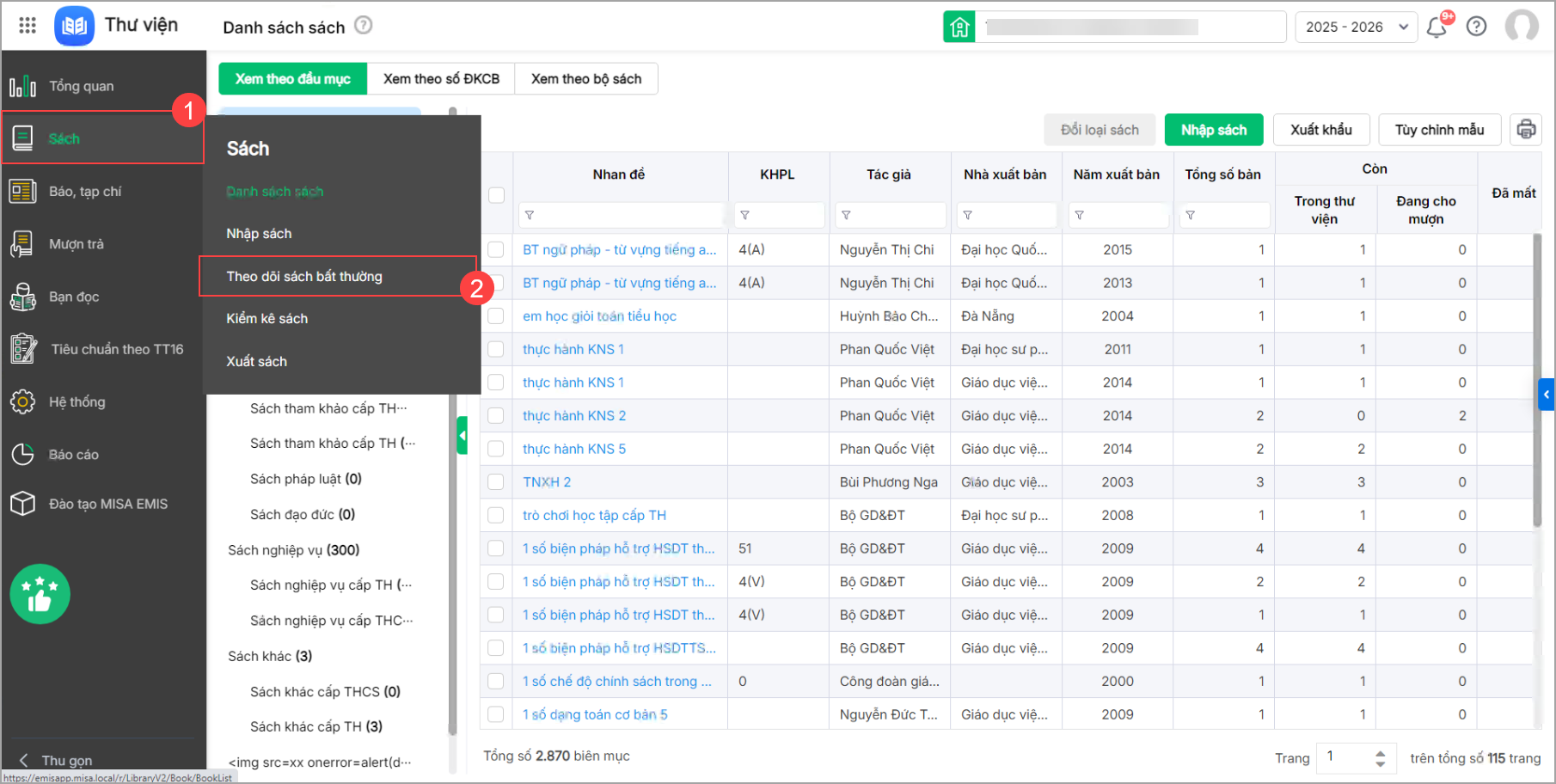
- Khi phát hiện ra sách rách, mất… ngoài kiểm kê, mượn trả, cán bộ thư viện chọn Thêm phiếu để ghi nhận được tình trạng bất thường để quản lý.
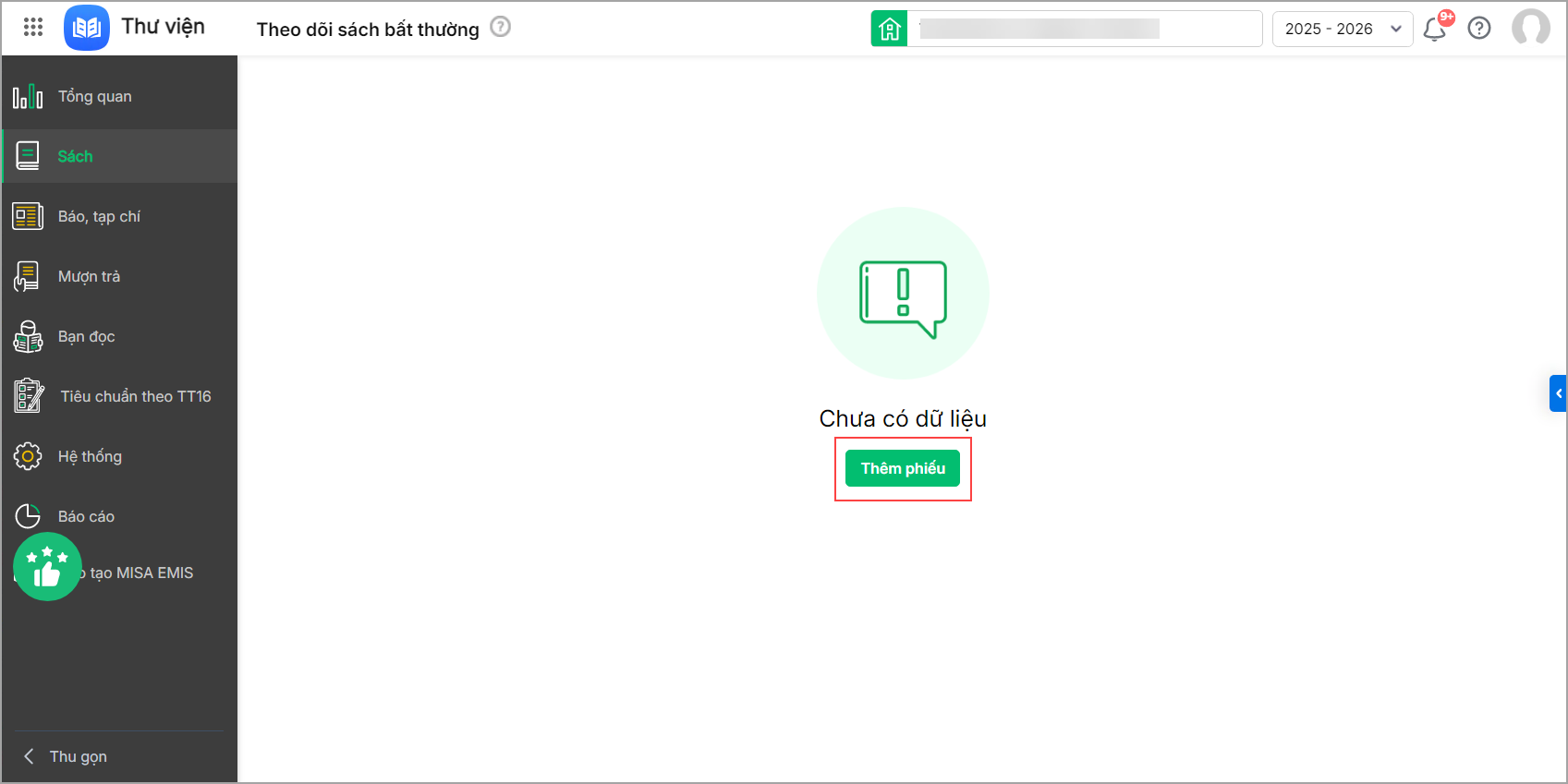
- Nhập thông tin Phiếu theo dõi sách bất thường, chọn Lưu
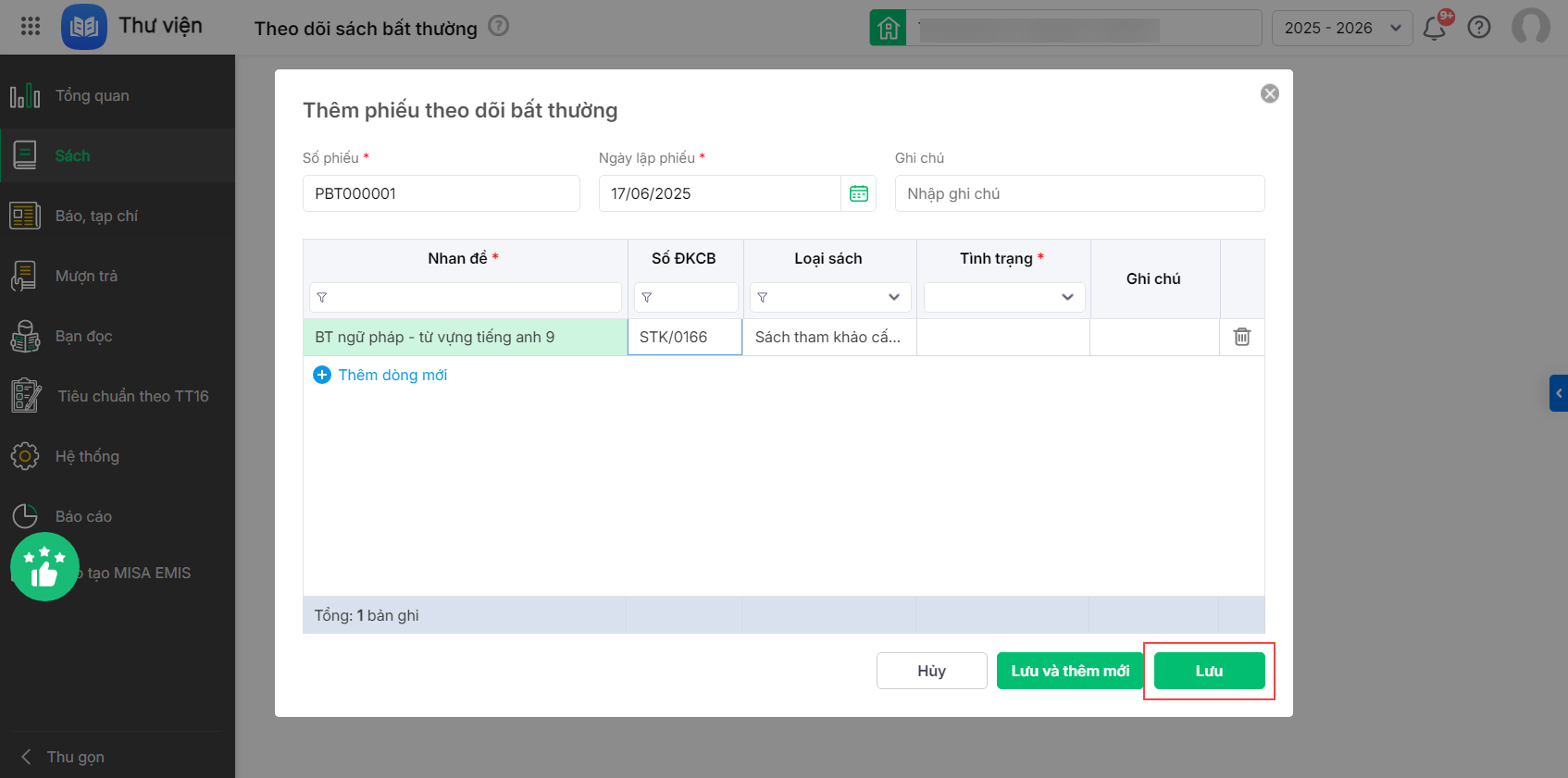
- Chọn vào các phiếu để theo dõi chi tiết sách
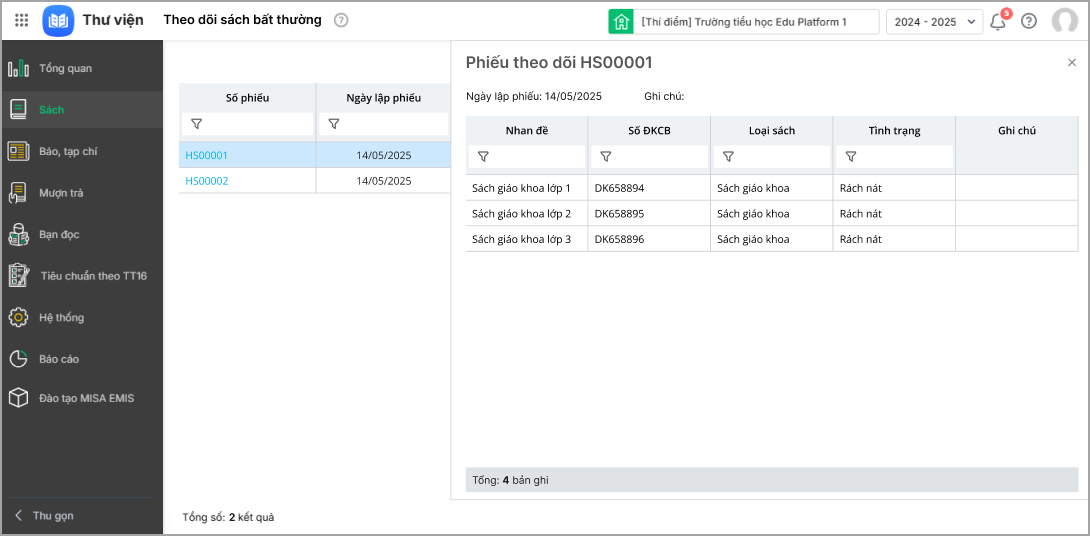
3. [EMIS Thư viện] Cán bộ thư viện muốn Sổ mượn sách của giáo viên được trình bày ngắn gọn để giáo viên ký nhanh và tiết kiệm giấy khi in báo cáo
3.1 Mục đích
Cán bộ thư viện muốn Sổ mượn sách của giáo viên được trình bày ngắn gọn để giáo viên ký nhanh và tiết kiệm giấy khi in báo cáo.
3.2 Chi tiết thay đổi
Tại một trường bán trú tại vùng cao có 4 lớp, mỗi lớp khoảng 36 học sinh và 1 GVCN, thuộc diện được nhà nước hỗ trợ kinh phí mua sách giáo khoa cho học sinh.
Cụ thể, theo Thông tư liên tịch số 109/2009/TTLT-BTC-BGDĐT ngày 29/5/2009 quy định nhà trường xây dựng tủ sách giáo khoa dùng chung để cho mỗi học sinh mượn 01 bộ sách tương ứng với từng lớp học mà học sinh đó đang theo học.
Đầu học kỳ, giáo viên chủ nhiệm mỗi lớp sẽ xuống thư viện mượn sách giáo khoa để phát cho học sinh. Có khoảng 14 môn học, mỗi môn GVCN mượn 36 quyển -> Khi mượn khoảng 500 quyển.
Cán bộ thư viện sẽ xuất báo cáo Sổ mượn sách của giáo viên vào đầu năm tài chính (1/1) và cuối năm học (31/5) để giáo viên ký và trình hiệu trưởng ký.
– Trước phiên bản R199:
Với đặc thù nhà trường, giáo viên mượn nhiều sách giáo khoa cùng nhau để 1 lúc khi ký mượn/ký trả trên Sổ mượn sách của giáo viên rất mất thời gian. Đồng thời báo cáo in ra dài và tốn giấy.
– Kể từ phiên bản R199:
Cán bộ thư viện muốn Sổ mượn sách của giáo viên được trình bày ngắn gọn để giáo viên ký nhanh và tiết kiệm giấy khi in báo cáo.
Cụ thể như sau:
Tại màn hình Báo cáo\TV-S06: Sổ mượn sách của giáo viên, bổ sung lựa chọn Gộp theo tên sách để Sổ mượn được trình bày ngắn gọn hơn, giúp giáo viên dễ dàng ký nhận và tiết kiệm giấy khi in báo cáo.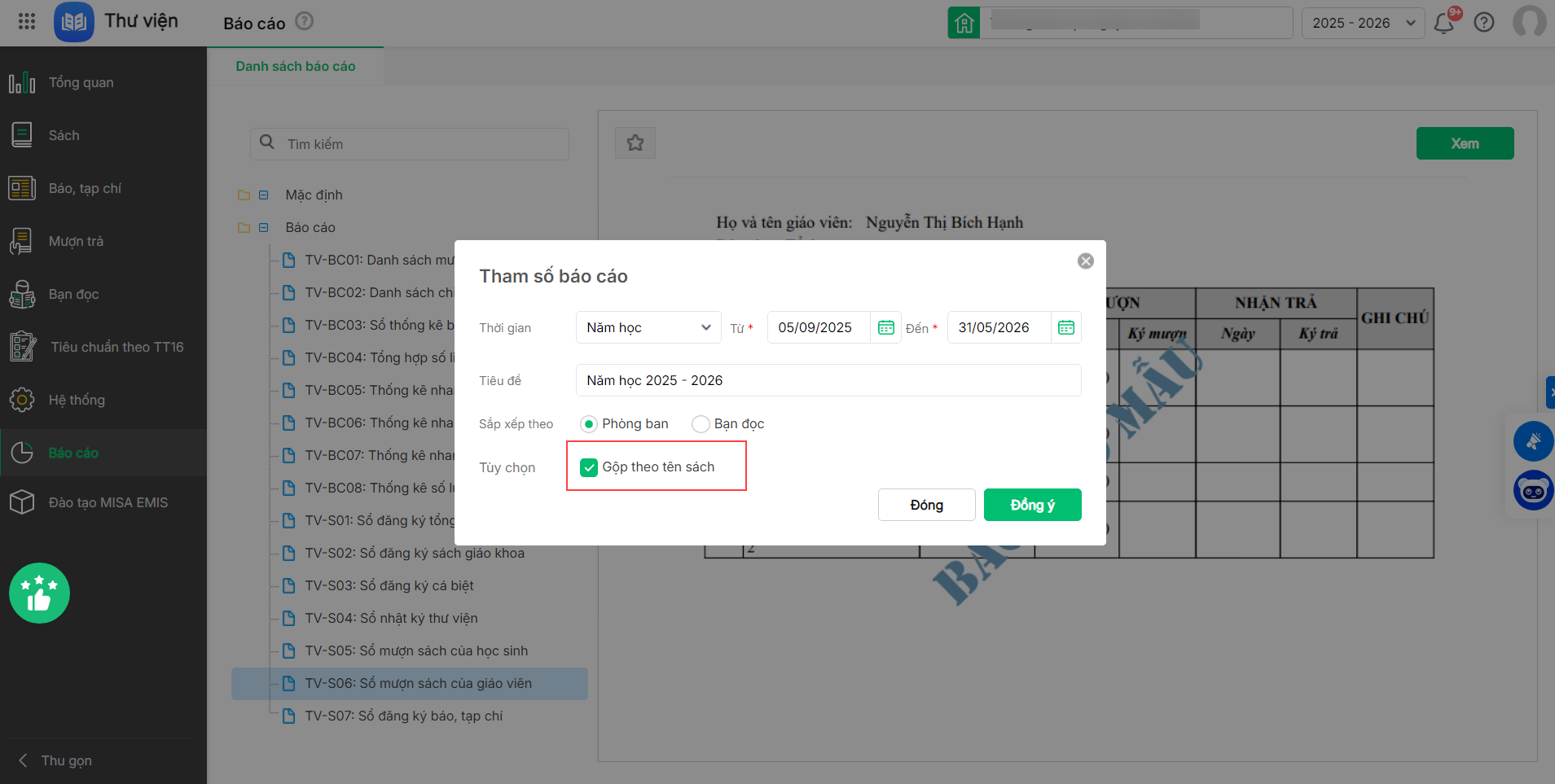
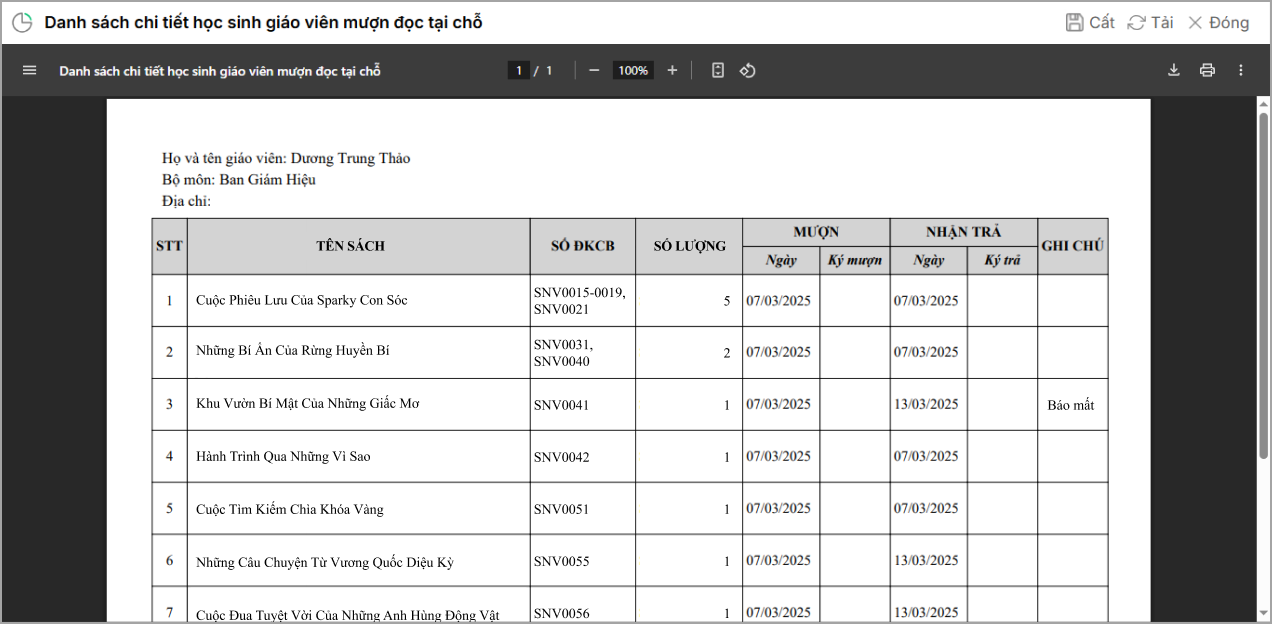
4. [EMIS Thư viện] Cán bộ thư viện mong muốn nắm bắt được cách lấy số liệu tiêu chí của báo cáo tự đánh giá thông tư 16 để có cơ sở bổ sung cơ sở vật chất để đáp ứng tiêu chí
4.1 Mục đích
Cán bộ thư viện mong muốn nắm bắt được cách lấy số liệu tiêu chí của báo cáo tự đánh giá Thông tư 16 để có cơ sở bổ sung cơ sở vật chất đáp ứng tiêu chí.
4.2 Chi tiết thay đổi
Nhà trường cần tự đánh giá chuẩn thư viện theo Thông tư 16. Nộp hồ sơ lên Sở GD (SGD) phê duyệt thư viện chuẩn mức 1, mức 2 theo Thông tư.
– Trước phiên bản R199:
Cán bộ thư viện không hiểu cách lấy số liệu công thức trên phần mềm. Khi kết quả là Không đạt, người dùng không biết làm sao để cải thiện được kết quả.
– Kể từ phiên bản R199:
Cán bộ thư viện mong muốn nắm được cách lấy số liệu tiêu chí của báo cáo tự đánh giá Thông tư 16 để có cơ sở bổ sung cơ sở vật chất đáp ứng tiêu chí.
Cụ thể như sau:
Tại tính năng Tiêu chuẩn theo TT16, bổ sung tiện ích Giải thích số liệu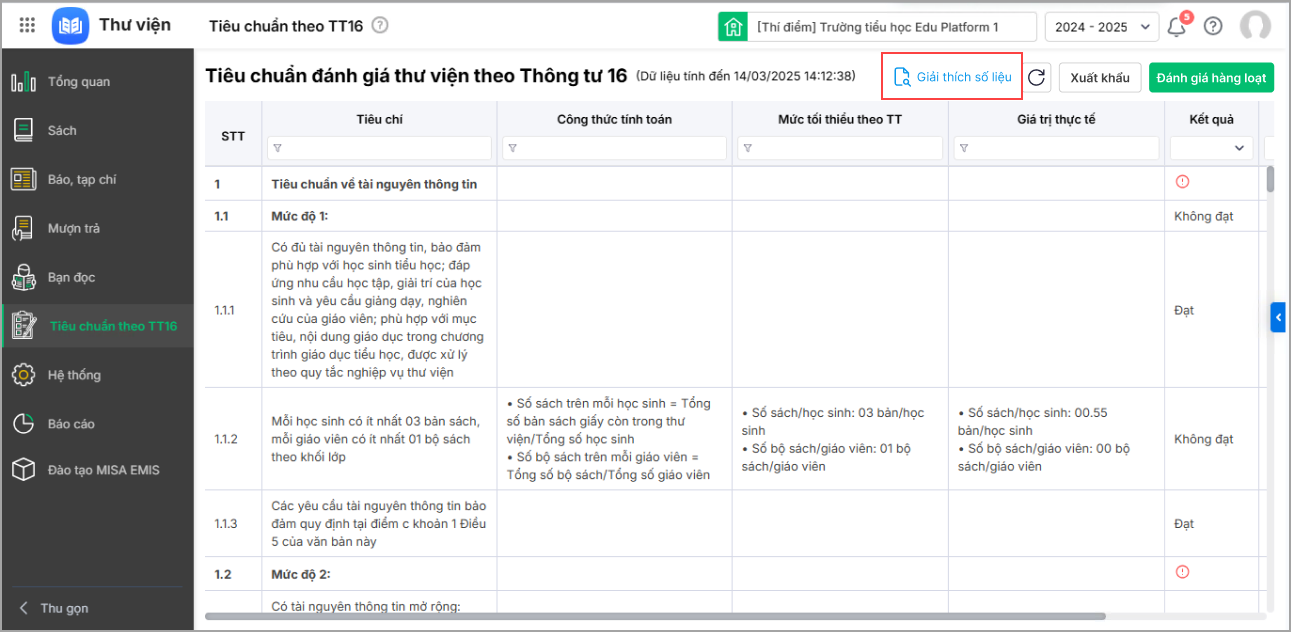
- Anh/chị xem hướng dẫn tại đây
5. [EMIS Thư viện] Cán bộ thư viện mong muốn có thể ghi nhanh phiếu lượt đọc tại chỗ cho học sinh 1 lớp để tiết kiệm thời gian thao tác
5.1 Mục đích
Cán bộ thư viện mong muốn có thể ghi nhanh phiếu lượt đọc tại chỗ cho học sinh 1 lớp để tiết kiệm thời gian thao tác.
5.2 Chi tiết thay đổi
Nhà trường tổ chức tiết đọc cho học sinh theo lớp (mỗi lớp khoảng 45 bạn) và muốn đo tình hình đọc sách tại chỗ qua báo cáo Danh sách học sinh/giáo viên tại chỗ. Khi tham gia tiết đọc thư viện, GVCN sẽ phát phiếu cho từng học sinh lấy sách và ghi tên học sinh và tên sách vào phiếu. Cuối giờ, Cán bộ Thư viện thu lại phiếu để ghi vào sổ.
– Trước phiên bản R199:
Hiện tại chỉ có thể thêm phiếu đọc tại chỗ từng học sinh, chưa thêm được nhiều học sinh cùng lúc.
Khi thêm lượt đọc cho khoảng 45 học sinh một lớp, cán bộ thư viện mất thời gian:
- Tìm và chọn đúng bạn đọc, đúng lớp
- Tìm và chọn đúng nhãn đề sách cho từng học sinh (mỗi học sinh sẽ đọc các đầu sách khác nhau)
- Chỉ lập được 1 phiếu mượn cho 1 học sinh trong 1 lần thao tác.
– Kể từ phiên bản R199:
Cán bộ thư viện mong muốn có thể lập phiếu ghi nhận lượt đọc tại chỗ nhanh cho học sinh trong 1 lớp để tiết kiệm thời gian thao tác và nâng cao hiệu quả công việc.
Cụ thể như sau:
Tại màn hình Mượn trả\Bạn đọc tại chỗ\Học sinh\Thêm lượt đọc tại chỗ (khi thiết lập ghi mượn chi tiết theo từng quyển sách): Bổ sung tiện ích Thêm nhanh lượt đọc theo lớp: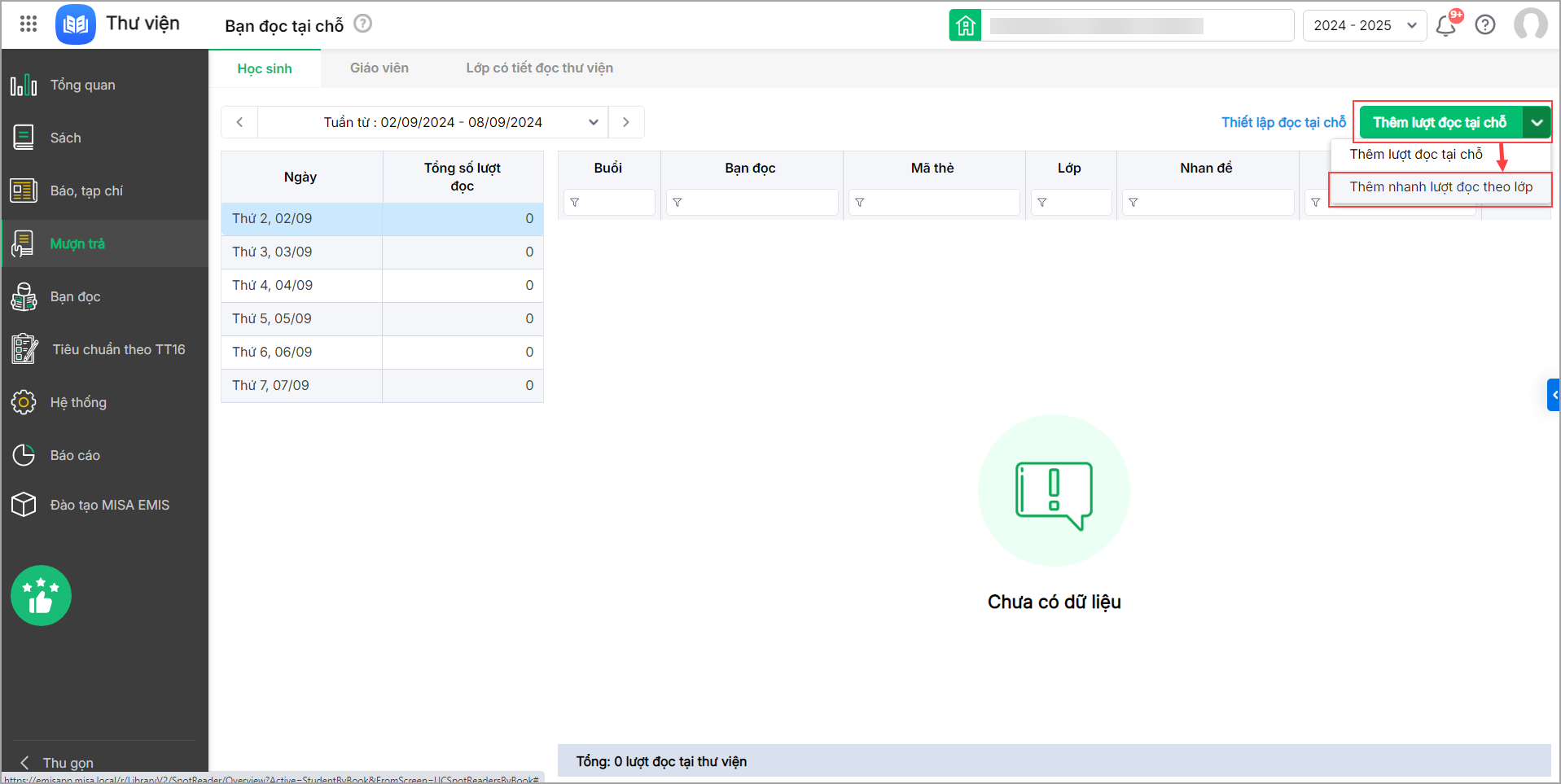
- Kế toán có thể lập phiếu ghi nhận lượt đọc tại chỗ nhanh cho học sinh trong 1 lớp để tiết kiệm thời gian thao tác và nâng cao hiệu quả công việc.

Tại menu Mượn trả\Bạn đọc tại chỗ\Học sinh\Thêm lượt đọc tại chỗ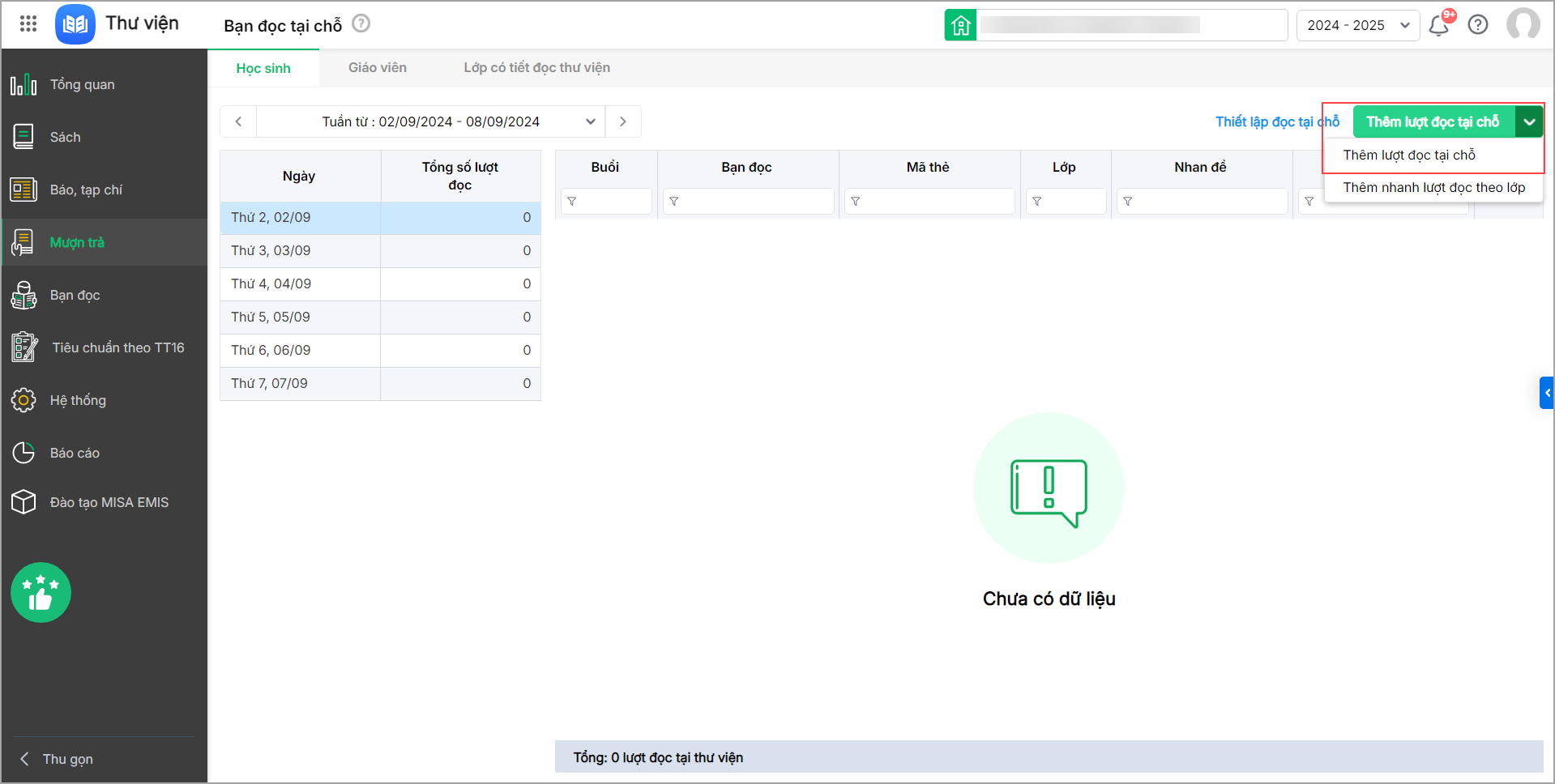
- Bổ sung tính năng quét mã vạch tương ứng với từng học sinh. Kế toán chỉ cần nhập hoặc quét mã vạch. Sau khi quét phần mềm sẽ hiển thị thông tin học sinh trong phiếu mượn luôn
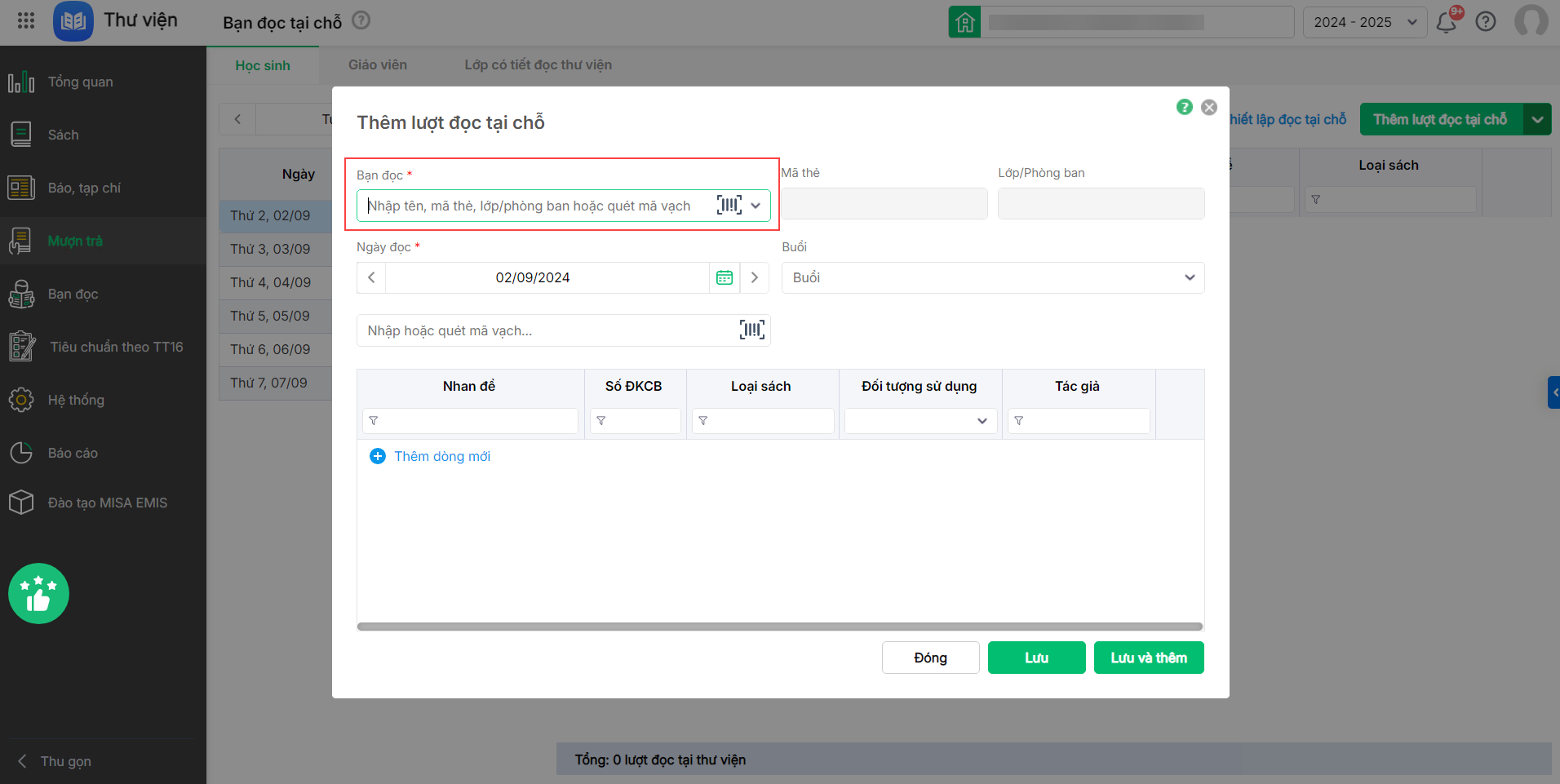
III. EMIS Tuyển sinh
1. [EMIS Tuyển sinh] Cán bộ tuyển sinh mong muốn khi nhập khẩu hồ sơ thì thông tin hồ sơ học sinh có trường thông tin Số định danh cá nhân để đáp ứng được việc quản lý học sinh theo sổ định danh cá nhân
1.1 Mục đích
Cán bộ tuyển sinh mong muốn khi nhập khẩu hồ sơ thì thông tin hồ sơ học sinh có trường thông tin Số định danh cá nhân để đáp ứng được việc quản lý học sinh theo số định danh cá nhân.
1.2 Chi tiết thay đổi
Tại kỳ tuyển sinh tại trường THCS, cán bộ tuyển sinh thực hiện tiếp nhận danh sách học sinh từ trường cấp dưới, sau đó nhập khẩu hồ sơ vào phần mềm, trong đó bao gồm số định danh cá nhân. Mục đích để sau này đồng bộ lên Cơ sở dữ liệu quốc gia.
– Trước phiên bản R199:
Tại phần Xét tuyển\Thêm mới hồ sơ: cho phép CBTS nhập thông tin về số định danh cá nhân khi thêm mới hồ sơ, chưa đáp ứng trên file nhập khẩu trường thông tin số định danh cá nhân. Cán bộ tuyển sinh mất nhiều thời gian để bổ sung số định danh cho từng bạn học sinh.
– Kể từ phiên bản R199:
Cán bộ tuyển sinh mong muốn khi nhập khẩu hồ sơ thì thông tin hồ sơ học sinh có trường thông tin số định danh cá nhân để đáp ứng được việc quản lý học sinh theo số định danh cá nhân.
Cụ thể như sau:
Tại menu Xét tuyển\Nhập khẩu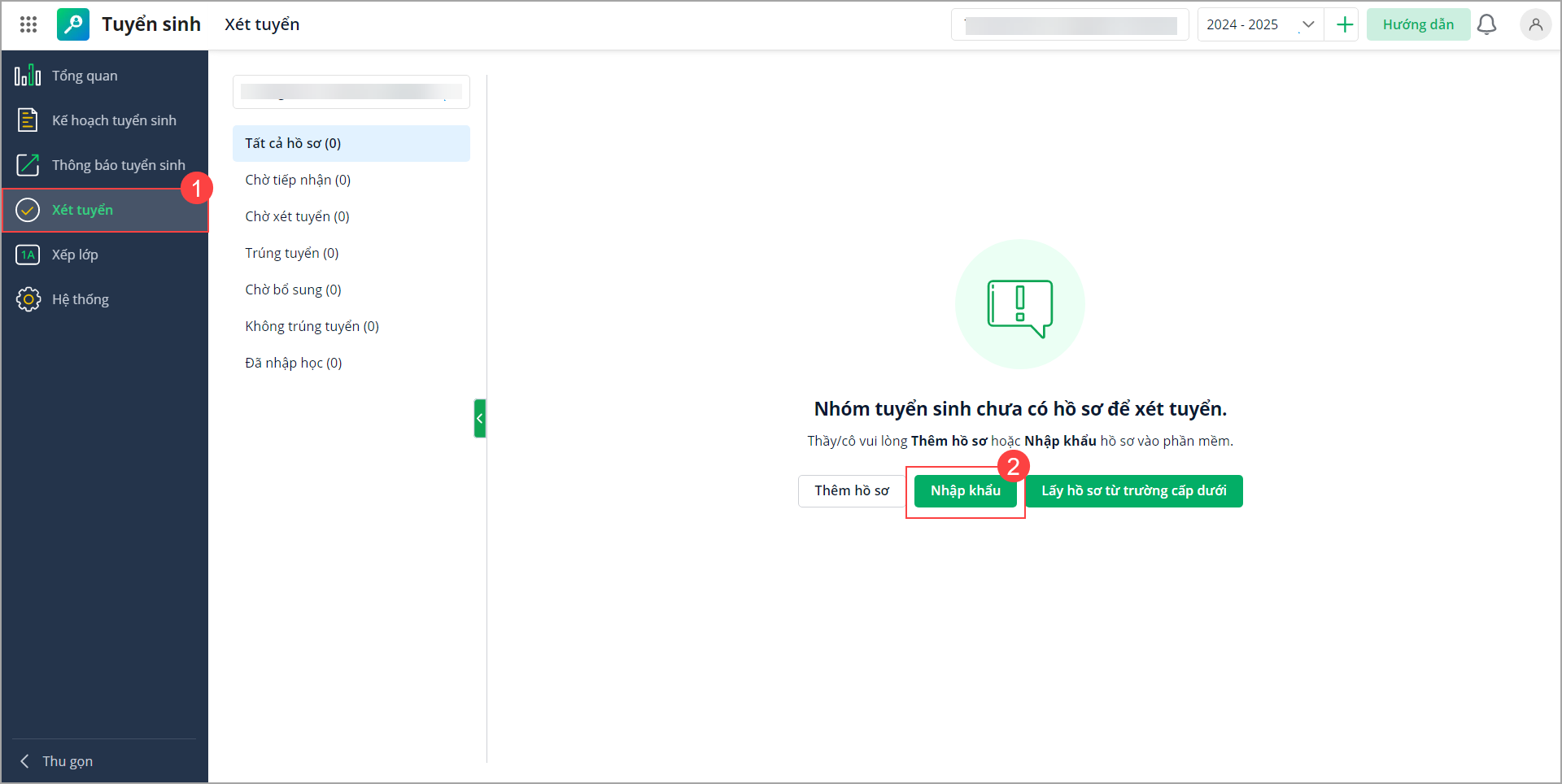
- Bổ sung Số định danh cá nhân
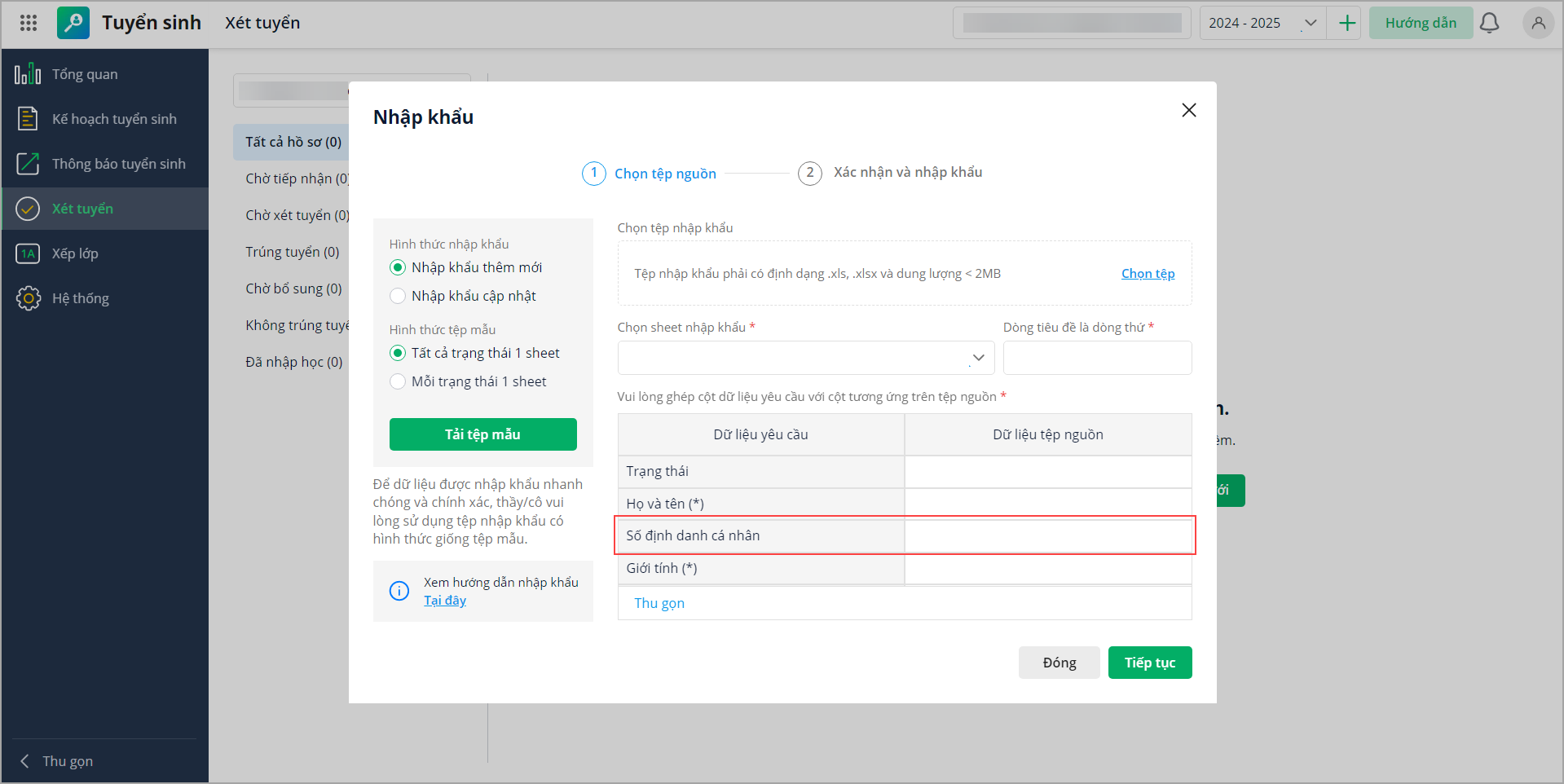
IV. EMIS Thiết bị
1. [EMIS Thiết bị] Khi đăng ký mượn thiết bị, cán bộ thiết bị và giáo viên mong muốn tìm kiếm nhanh các thiết bị thuộc khối lớp tương ứng để tiết kiệm thời gian
1.1 Mục đích
Khi đăng ký mượn thiết bị, cán bộ thiết bị và giáo viên mong muốn tìm kiếm nhanh các thiết bị thuộc khối lớp tương ứng để tiết kiệm thời gian.
1.2 Chi tiết thay đổi
Vấn đề 1: Tại đơn vị, mỗi khối lớp thường có danh sách thiết bị riêng dù cùng tên gọi Ví dụ: Bảng tên chữ cái tiếng Việt – Khối 2, 3
Do đó: khi đăng ký mượn thiết bị, giáo viên cần mượn đúng thiết bị tại khối lớp mình phụ trách
→ Khi đăng ký mượn thiết bị, giáo viên mong muốn tìm kiếm nhanh các thiết bị thuộc môn và khối lớp tương ứng để tiết kiệm thời gian.
– Trước phiên bản R199:
Trên web, cán bộ thiết bị khi lập phiếu đăng ký mượn rất khó để chọn đúng tên thiết bị do mượn có cùng tên nhưng dành cho khối lớp giáo viên phụ trách không.
Trên app Sisap, giáo viên mất thời gian kéo danh sách rất nhiều để tìm tới thiết bị cần chọn vì danh sách thiết bị đang hiện tất cả các khối → dễ phân biệt các thiết bị cần mượn trùng tên.
– Kể từ phiên bản R199:
Khi đăng ký mượn thiết bị, giáo viên mong muốn tìm kiếm nhanh các thiết bị theo khối tương ứng để tiết kiệm thời gian và cán bộ thiết bị muốn ghi nhận đủ số lượng thiết bị mượn của giáo viên tại đúng các kho phòng quản lý.
Cụ thể như sau:
Khi lập phiếu mượn thiết bị phần mềm bổ sung cột Khối lớp tại các màn hình sau:
- Menu Mượn trả\Mượn thiết bị\Đăng ký mượn\Đăng ký mượn theo Tuần
- Mượn trả\Mượn thiết bị\Đăng ký mượn\Đăng ký mượn Dài hạn
- Mượn trả\Kế hoạch mượn\Đăng ký mượn\Đăng ký mượn theo Tuần
- Mượn trả\Kế hoạch mượn\Đăng ký mượn\Đăng ký mượn Dài hạn
- Mượn trả\Mượn thiết bị\Ghi mượn nhanh
- Mượn trả\Mượn kho phòng\Đăng ký mượn\Ghi mượn nhanh
- Mượn trả\Kế hoạch mượn\Danh sách kho phòng\Thêm thiết bị
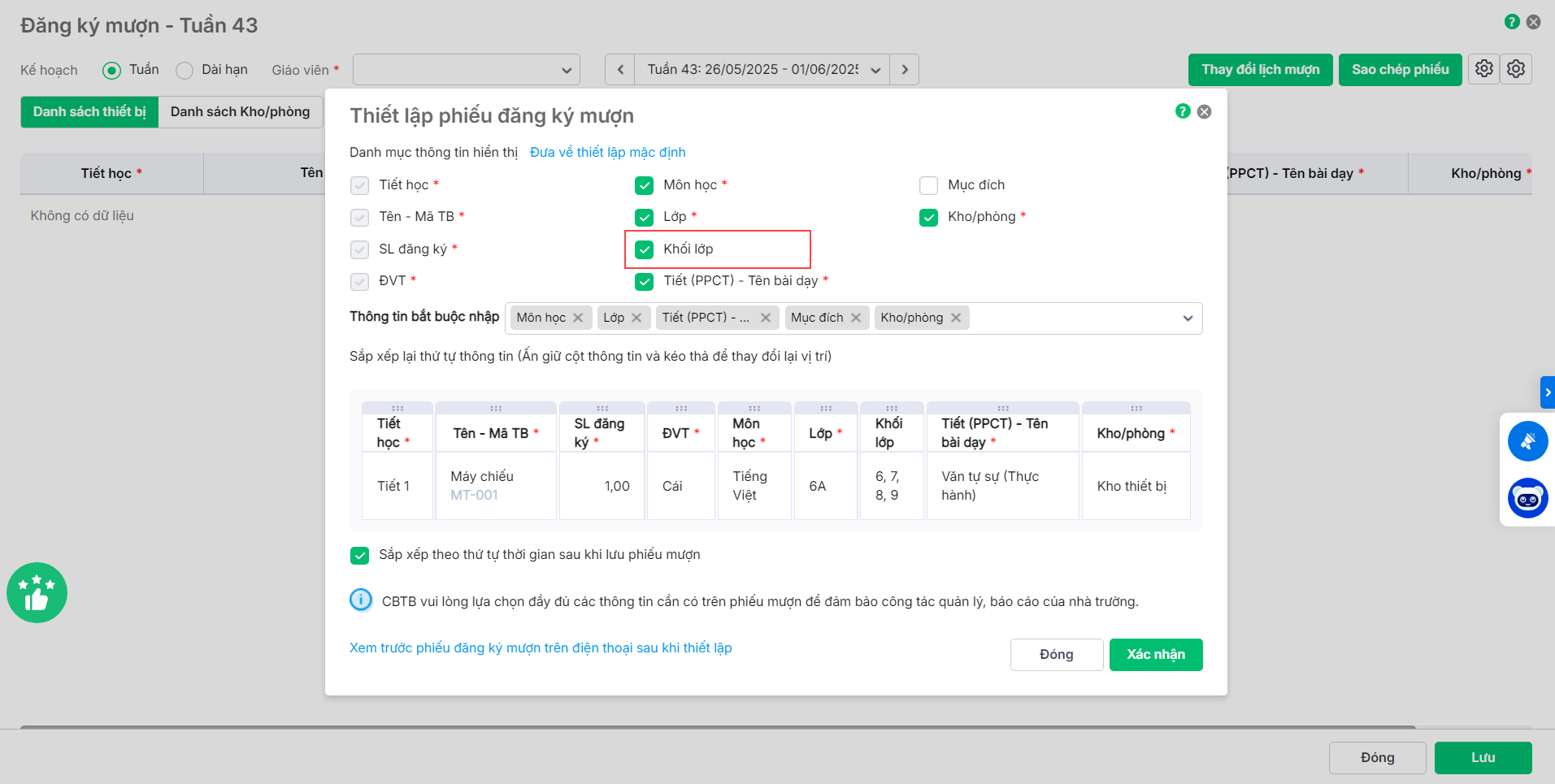
- Về icon bánh răng\Thiết lập phiếu mượn đăng ký: Bổ sung checkbox: “Khối lớp”.
- Tại màn: Mượn trả \ Mượn thiết bị \ Kế hoạch Tuần và Mượn trả \ Mượn thiết bị \ Kế hoạch Dài hạn bổ sung Thêm cột: “Khối lớp”
2. [EMIS Thiết bị] Cán bộ thiết bị mong muốn phiếu mượn thiết bị gồm đủ thông tin lớp và môn học để có đủ thông tin làm báo cáo sổ mượn trả nộp lên cấp trên
2.1 Mục đích
Cán bộ thiết bị mong muốn phiếu mượn thiết bị gồm đủ thông tin lớp và môn học để có đủ thông tin làm báo cáo sổ mượn trả nộp lên cấp trên.
2.2 Chi tiết thay đổi
Hàng tuần, giáo viên dựa vào lịch dạy, sẽ lập phiếu mượn thiết bị cho các tiết cần sử dụng trong tuần kế tiếp.
Phiếu mượn gồm các thông tin: Tên người mượn, Thời gian mượn, Lớp, Môn, Tên thiết bị, Số lượng
Sau khi nhận phiếu, cán bộ thiết bị sẽ kiểm tra, chuẩn bị thiết bị cho giáo viên. Cuối tháng/kì, cán bộ thiết bị làm báo cáo sổ mượn trả thiết bị của GV trong kì để nộp lên hiệu trưởng, đánh giá mức độ sử dụng thiết bị trong bài giảng của các giáo viên.
– Trước phiên bản R199:
Cán bộ thiết bị xuất báo cáo không đủ thông tin, bị cấp trên phê bình.
– Kể từ phiên bản R199:
Cán bộ thiết bị mong muốn phiếu mượn thiết bị gồm đủ thông tin lớp và môn học để có đủ thông tin làm báo cáo sổ mượn trả nộp lên cấp trên.
Cụ thể như sau:
Tại menu Mượn trả\Kế hoạch mượn\Đăng ký mượn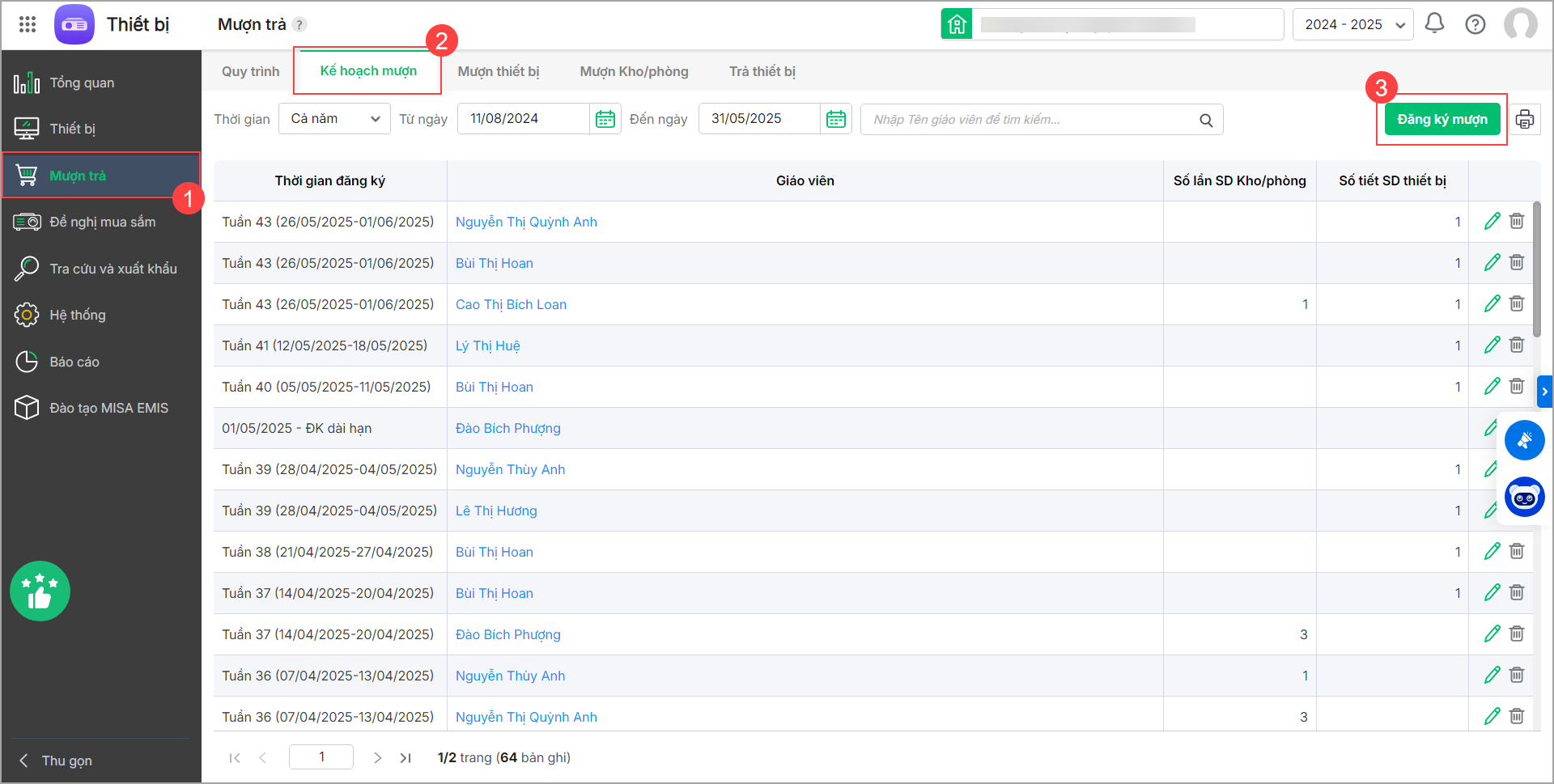
- Thiết lập phiếu đăng ký mượn: Bổ sung thiết lập Thông tin bắt buộc nhập
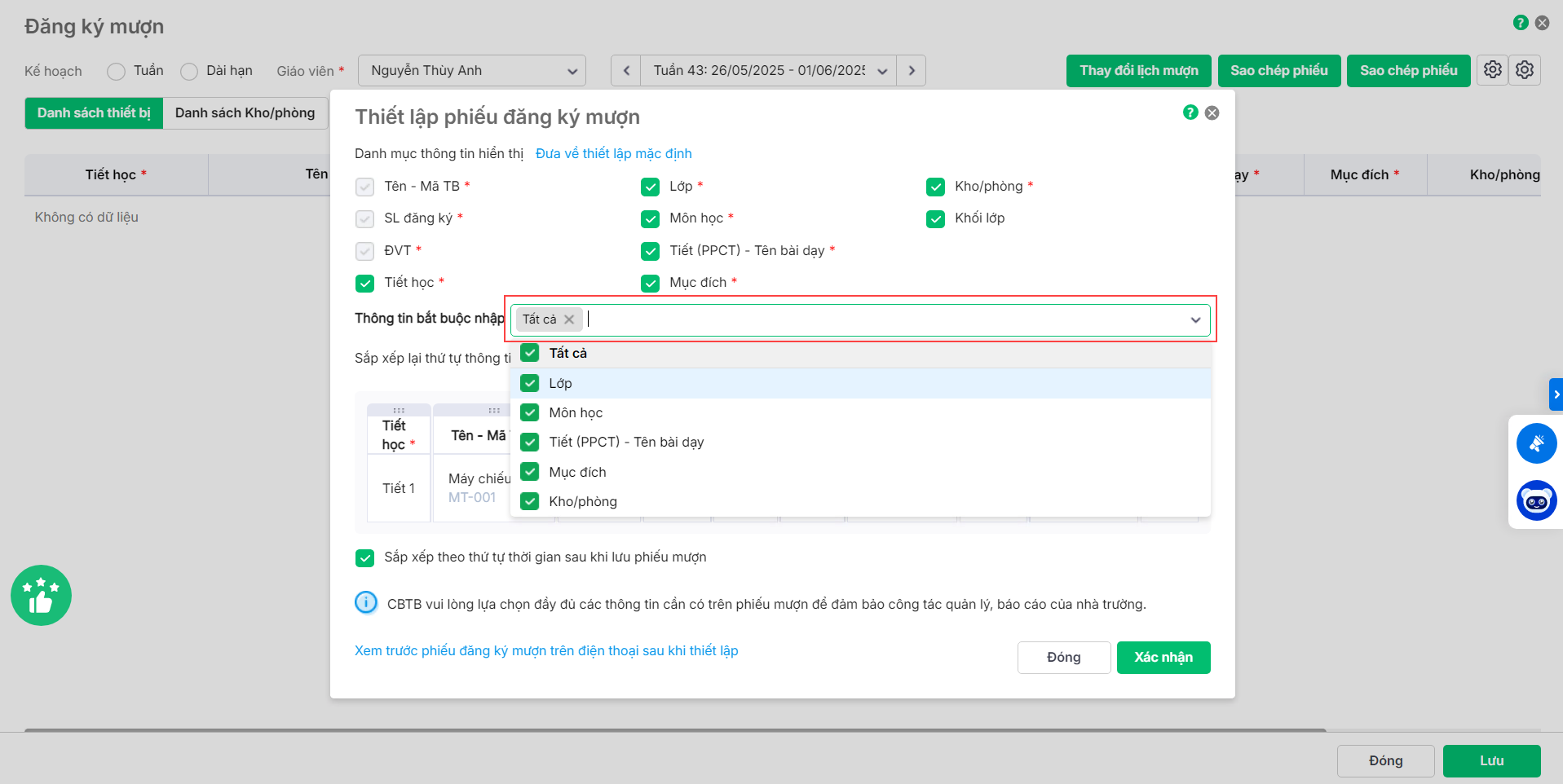
Tại menu Hệ thống\Phiếu đăng ký mượn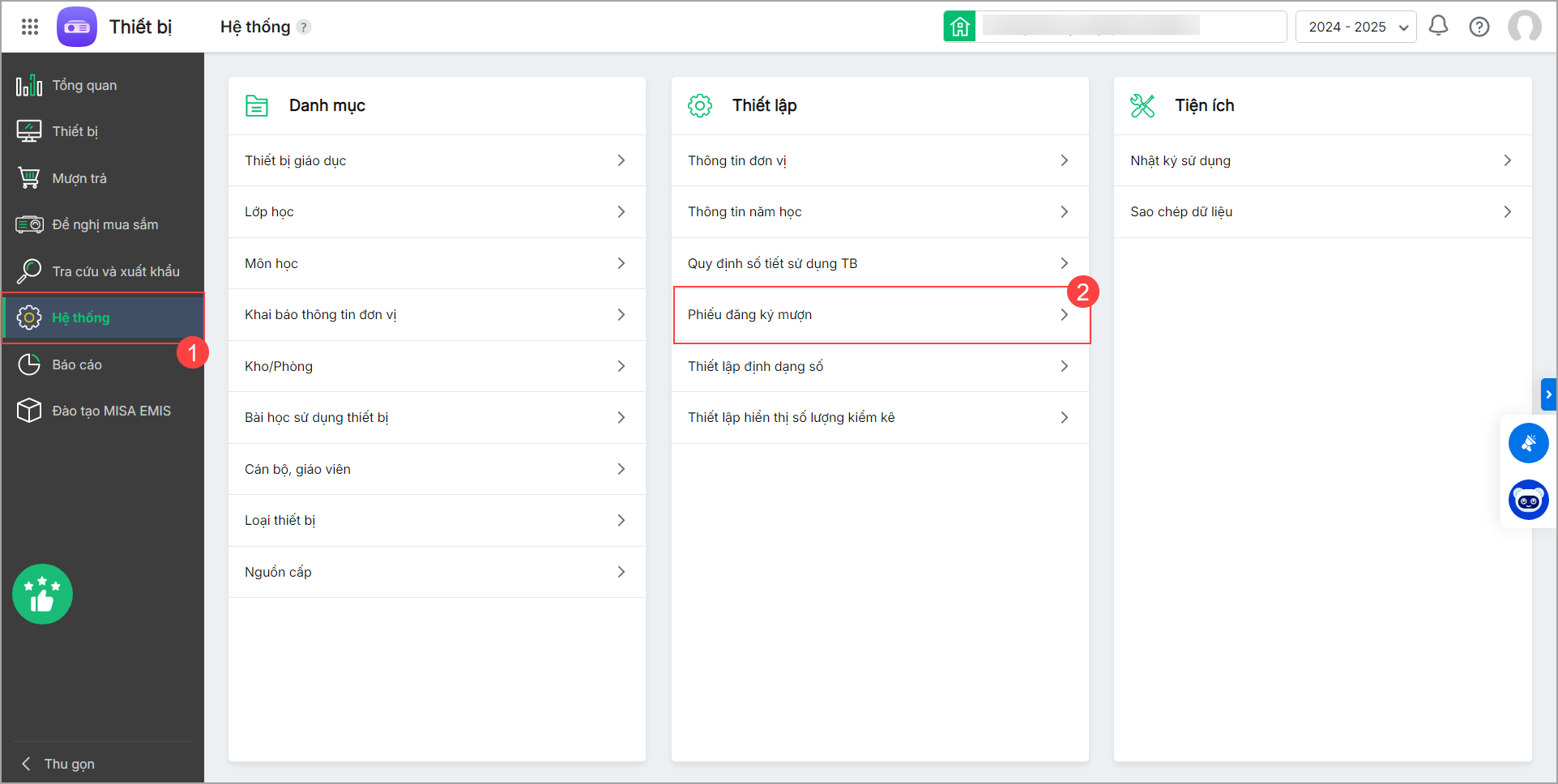
- Thiết lập phiếu đăng ký mượn: Bổ sung thiết lập Thông tin bắt buộc nhập





 024 3795 9595
024 3795 9595 https://www.misa.vn/
https://www.misa.vn/




